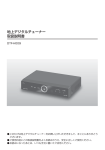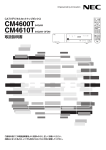Download 取扱説明書 DT35_MM(B)・99-5288-3C
Transcript
目 次 本機を安全に正しくご使用いただくために, ご使用の前に, この 「取扱説明書」 をよく お読みください。 はじ め に デジタル放送を受信するための手順 ・・・・・・・・・・・・・・4 使用上のご注意・・・・・・・・・・・・・・・・・・・・・・・・・・・・・・・・・・・・・・・・・・・・・・10 付属品・・・・・・・・・・・・・・・・・・・・・・・・・・・・・・・・・・・・・・・・・・・・・・・・・・・・・・・・・・・・・・5 各部の名称と機能・・・・・・・・・・・・・・・・・・・・・・・・・・・・・・・・・・・・・・・・・・・12 安全上のご注意・・・・・・・・・・・・・・・・・・・・・・・・・・・・・・・・・・・・・・・・・・・・・・・・・・6 番組を楽しむための基本操作・・・・・・・・・・・・・・・・・・・・・・・・・・・・14 ご使 用 の た め の 準 備 接続方法 初期設定 アンテナの接続・・・・・・・・・・・・・・・・・・・・・・・・・・・・・・・・・・・・・・・・・・・・・16 かんたん初期設定・・・・・・・・・・・・・・・・・・・・・・・・・・・・・・・・・・・28 テレビとの接続・・・・・・・・・・・・・・・・・・・・・・・・・・・・・・・・・・・・・・・・・・・・・18 アンテナレベルの確認・調整・・・・・・・・・・・・・・・・・・・・・・・・・・・33 録画機器との接続・・・・・・・・・・・・・・・・・・・・・・・・・・・・・・・・・・・・・・・・・19 電話回線の設定・・・・・・・・・・・・・・・・・・・・・・・・・・・・・・・・・・・・・・・・・・・35 電話回線との接続・・・・・・・・・・・・・・・・・・・・・・・・・・・・・・・・・・・・・・・・・・20 B-CAS(IC)カードについて・・・・・・・・・・・・・・・・・・・・・・・・・・・・・23 ・ ・ ・ ・ ・ ・ ・ ・ ・ ・ ・ ・ ・ ・ ・ ・ ・ ・ ・ ・ ・ ・ ・24 リモコンの準備(リモコンの設定) 本機の設置方法・・・・・・・・・・・・・・・・・・・・・・・・・・・・・・・・・・・・・・・・・・・・26 電源を入れる・・・・・・・・・・・・・・・・・・・・・・・・・・・・・・・・・・・・・・・・・・・・・・・・27 番組を見たい 番組を見る お気に入り一覧から選ぶ・・・・・・・・・・・・・・・・・・・・・・・・・・・・・・・・44 放送を切換える・・・・・・・・・・・・・・・・・・・・・・・・・・・・・・・・・・・・・・・・・・・・・40 映像・音声・字幕・サービスタイプを切換える・・・・・・・45 ワンタッチボタン・順送りで選ぶ・・・・・・・・・・・・・・・・・・・・・・・・・41 有料番組を見る・・・・・・・・・・・・・・・・・・・・・・・・・・・・・・・・・・・・・・・・・・・46 チャンネル番号を入力して選ぶ・・・・・・・・・・・・・・・・・・・・・・・・・42 番組についての情報を見る・・・・・・・・・・・・・・・・・・・・・・・・・・・・・48 チャンネル一覧から選ぶ・・・・・・・・・・・・・・・・・・・・・・・・・・・・・・・・・・43 番組説明・データ放送を見る・・・・・・・・・・・・・・・・・・・・・・・・・・・49 番組表を使いたい 2 番組を探す チャンネル別の番組表を表示する・・・・・・・・・・・・・・・・・・・・52 番組表から番組を選ぶ・・・・・・・・・・・・・・・・・・・・・・・・・・・・・・・・・・・・50 番組表を最新にする・・・・・・・・・・・・・・・・・・・・・・・・・・・・・・・・・・・・・53 番組表の表示サイズを換える・・・・・・・・・・・・・・・・・・・・・・・・・・・51 同じ時間帯の別番組を確認する・・・・・・・・・・・・・・・・・・・・・・・54 予約履歴の確認・消去・・・・・・・・・・・・・・・・・・・・・・・・・・・・・・・・・67 予約時のご注意・・・・・・・・・・・・・・・・・・・・・・・・・・・・・・・・・・・・・・・・・61 もっと便利に使いたい 情 報 を 確 認し た い 便利な機能 情報を見る お気に入りにチャンネルを登録する・・・・・・・・・・・・・・・・69 B-CASカード情報・ソフトウェアバージョンの表示・・・・79 お気に入りチャンネルを編集・消去する・・・・・・・・・・・71 ペイ・パー・ビュー購入履歴・・・・・・・・・・・・・・・・・・・・・・・・・・80 ワンタッチボタンの編集・・・・・・・・・・・・・・・・・・・・・・・・・・・・・・・72 放送メールを見る・消去する・・・・・・・・・・・・・・・・・・・・・・・・・83 リモコン切換設定・・・・・・・・・・・・・・・・・・・・・・・・・・・・・・・・・・・・・・・74 ボード(お知らせ)を見る・・・・・・・・・・・・・・・・・・・・・・・・・・・・・・84 地上ボタンの設定を変更する・・・・・・・・・・・・・・・・・・・・・・・・75 データ放送・B-CASカードの発信履歴を見る・・・・85 機能メニュー・・・・・・・・・・・・・・・・・・・・・・・・・・・・・・・・・・・・・・・・・・・・・76 視聴画面にアンテナレベルを表示する・・・・・・・・・・・・77 ズーム(画面拡大)機能・・・・・・・・・・・・・・・・・・・・・・・・・・・・・・・78 いろいろな設定をする より詳しい設定 接続したテレビの設定変更・・・・・・・・・・・・・・・・・・・・・・・・・・・94 録画予約の設定・・・・・・・・・・・・・・・・・・・・・・・・・・・・・・・・・・・・・・・・86 受信設定の変更・・・・・・・・・・・・・・・・・・・・・・・・・・・・・・・・・・・・・・・・・96 省エネやダウンロードの設定・・・・・・・・・・・・・・・・・・・・・・・・88 暗証番号の設定・変更・・・・・・・・・・・・・・・・・・・・・・・・・・・・・・・・・98 字幕・文字スーパーの設定・・・・・・・・・・・・・・・・・・・・・・・・・・・90 視聴年齢制限の設定・・・・・・・・・・・・・・・・・・・・・・・・・・・・・・・・100 衛星アンテナ電源供給の変更・・・・・・・・・・・・・・・・・・・・・・・91 購入金額の設定・・・・・・・・・・・・・・・・・・・・・・・・・・・・・・・・・・・・・・102 地域設定の変更・・・・・・・・・・・・・・・・・・・・・・・・・・・・・・・・・・・・・・・・92 設定内容の確認・・・・・・・・・・・・・・・・・・・・・・・・・・・・・・・・・・・・・・103 受信チャンネルの修正・・・・・・・・・・・・・・・・・・・・・・・・・・・・・・・・・93 個人情報の消去・設定の初期化・・・・・・・・・・・・・・・・・・・104 その他 メニュー画面一覧・・・・・・・・・・・・・・・・・・・・・・・・・・・・・・・・・・・・・・・106 アイコン 一覧・・・・・・・・・・・・・・・・・・・・・・・・・・・・・・・・・・・・・・・・・・・・118 地上デジタル放送チャンネル 一覧・・・・・・・・・・・・・・・・・・108 用語解説・・・・・・・・・・・・・・・・・・・・・・・・・・・・・・・・・・・・・・・・・・・・・・・・・・119 メッセージ表示 一覧・・・・・・・・・・・・・・・・・・・・・・・・・・・・・・・・・・・・110 索 引・・・・・・・・・・・・・・・・・・・・・・・・・・・・・・・・・・・・・・・・・・・・・・・・・・・・・・・・120 エラーコード 一覧・・・・・・・・・・・・・・・・・・・・・・・・・・・・・・・・・・・・・・・113 規格表・保証とアフターサービスについて・・・・・・・・122 故障とお考えになる前に・・・・・・・・・・・・・・・・・・・・・・・・・・・・・・114 当社支店・営業所 ・・・・・・・・・・・・・・・・・・・・・・・・・・・・・・・・・・・・・・・123 Instruction manual・・・・・・・・・・・・・・・・・・・・・・・・・・・・・・・・・・116 保証書・便利メモ・愛情点検・・・・・・・・・・・・・・・・・・・・・・・・・・124 接続方法 予約ができないときのメッセージ・・・・・・・・・・・・・・・・・・・60 初期設定 ・ ・ ・ ・ ・ ・ ・ ・ ・ ・ ・ ・ ・ ・ ・ ・ ・66 予約を保護する(保護を解除する) 番組を 見る 日時を指定して予約する(タイマ−予約) ・ ・ ・ ・ ・ ・ ・ ・ ・ ・58 番組を 探す 予約の設定を変更する・・・・・・・・・・・・・・・・・・・・・・・・・・・・・・・・65 番組を 予約する ペイ・パー・ビュー番組を予約する・・・・・・・・・・・・・・・・・・57 便利な 機能 予約を取消す・・・・・・・・・・・・・・・・・・・・・・・・・・・・・・・・・・・・・・・・・・・・64 情報を 見る 番組表から予約する・・・・・・・・・・・・・・・・・・・・・・・・・・・・・・・・・・・・55 より詳しい 設定 予約内容を確認する・・・・・・・・・・・・・・・・・・・・・・・・・・・・・・・・・・・63 その他 番組を予約する はじめに 番 組 を 予 約し た い 3 デジタル放送を受信するための手順 お使いになる前に 下記の手順にしたがって,デジタル放送を受信する準備を行なってください。 付属品を確認する p.5 デジタル放送を受信するための手順 アンテナを設置して接続する 地上デジタル(UHF)アンテナを設置して地上デジタル送信塔へ おおまかに向ける。 地上デジタル(UHF)アンテナと本機を接続する。 p.16, 17 BS・110° CSアンテナを設置する。 (BS・110° CSデジタル放送をご覧にならないときは必要ありません) BS・110° CSアンテナと本機を接続する。 (BS・110° CSデジタル放送をご覧にならないときは必要ありません) 本機をテレビに接続する p.18 本機を録画機器に接続する p.19 本機を電話回線に接続する p.20∼22 (有料番組や双方向サービスを利用しないときは必要ありません) 付属のB-CASカードを本機に挿入する 次ページへ 4 p.23 リモコンを準備する p.24, 25 本機を設置する p.26 本機およびテレビの電源を入れる p.27 初期設定をする かんたん初期設定をする。 p.28∼32 アンテナレベルの確認をして,アンテナの方向を調整する。 p.33, 34 電話回線の設定をする。 (有料番組や双方向サービスを利用しないときは必要ありません) デジタル放送を受信するための手順・付属品 デジタル放送を受信するための手順 つづき・付属品 お使いになる前に p.35∼39 付属品 リモコン 単3形乾電池 (お試し用) 映像・音声コード 1.5m ACアダプター (DST-PS12V) 2本 ACコード スタンド(縦置き用) 2.6m B-CASカード ●ビーキャス カード ★ BS・CS・地上 共用 (110度) BS-Conditional Access Systems 5 安全上のご注意 必ずお読みください ご使用の前に,この「安全上のご注意」をよくお読みください。 安全上のご注意 絵表示について この「取扱説明書」には,製品を安全に正しくご使用いただき, ご使用になる方や他の人への危害,財産への損害を未然に防止するために, いろいろな表示がしてあります。その表示と意味は次のとおりです。 警告 注意 この表示を無視して,誤った取扱いをすると,人が死亡または重傷を負う 可能性が想定される内容を示しています。 この表示を無視して,誤った取扱いをすると,人が傷害を負う可能性が想定 される内容,および,物的損害のみの発生が想定される内容を示しています。 記号は,注意(警告を含む)が必要な内容があることを示しています。 図の中に注意内容(左図の場合,警告または注意)が描かれています。 記号は,禁止の行為を示しています。 図の中や近くに禁止内容(左図の場合,分解禁止)が描かれています。 記号は,行為を強制したり,指示したりする内容を示しています。 図の中に指示内容(左図の場合,ACプラグをACコンセントから抜く)が描かれています。 警告 ●本機は,ぐらついた台の上や傾いた所など,不安定な場所に置かないで ください。落下して,けがの原因となります。 ●AC100V以外の電源電圧で使用しないでください。 火災・感電の原因となります。 ●コードを傷つけたり,加工したり,無理に曲げたり,ねじったり, 引っ張ったり,加熱したりしないでください。また,重いものを載せ たり,熱器具に近付けたりしないでください。 コードが破損して,火災・感電の原因となります。 コードが傷んだら(芯線の露出,断線など)販売店に交換をご依頼くだ さい。そのまま使用すると,火災・感電の原因となります。 ●付属のACコード,ACアダプターDST-PS12Vは,本機専用です。 他の機器に使用しないでください。火災・感電の原因となります。 6 安全上のご注意 つづき 必ずお読みください ●本機の通風孔などから,金属類や燃えやすいものなど,異物を入れない でください。火災・感電の原因となります。 ●本機やACアダプターに水を入れたり,濡らしたりしないようにしてくだ さい。風呂場で使用したり,本機やACアダプターの上に薬品や水の入った 容器を置いたりしないでください。水や薬品が中に入った場合,火災・ 感電の原因となります。 またペットなどの動物が,本機やACアダプターの上に乗らないように ご注意ください。尿や糞が中に入った場合,火災・感電の原因となります。 安全上のご注意 警告 ●万一,本機の内部に,異物や水が入った場合,本機の電源を切り, ACプラグをACコンセントから抜いて販売店にご連絡ください。 そのまま使用すると,火災・感電の原因となります。 特にお子様のいるご家庭ではご注意ください。 ●本機のカバーを外したり,改造したりしないでください。また,本機の 内部には触れないでください。火災・感電の原因となります。 内部の点検・調整・修理は販売店にご依頼ください。 ●万一,煙が出ている,変な臭いや音がするなどの異常状態のまま使用 すると,火災・感電の原因となります。すぐに本機の電源を切り, その後,必ずACプラグをACコンセントから抜き,煙や臭いが出なく なるのを確認して販売店に修理をご依頼ください。 また,テレビの画像が映らない,音声が出ないなどの症状があるときも, テレビと共に本機の電源スイッチを切り,ACプラグをACコンセントから 抜いて販売店に修理をご依頼ください。 お客様による修理は危険ですから,絶対におやめください。 ●万一,本機を落としたり,ケ−ス・カバ−を破損した場合,本機の電源 を切り,ACプラグをACコンセントから抜いて販売店にご連絡ください。 そのまま使用すると,火災・感電の原因となります。 ●雷が鳴り出したら,ケーブルやACプラグには触れないでください。 感電の原因となります。 7 必ずお読みください 安全上のご注意 つづき 警告 ●ぬれた手で,ACプラグを抜き差ししないでください。 感電の原因となります。 安全上のご注意 ●ACプラグは,ACコンセントに根元までしっかりと差込んでください。 すき間があるとゴミがたまり,火災の原因となります。 また,ACプラグは定期的にACコンセントから抜いて掃除してくだ さい。 注意 ●本機は,湿気やほこりの多い場所,調理台や加湿器のそばなど,油煙や 湯気などが当たるような場所に置かないでください。 火災・感電の原因となることがあります。 ●本機の通風孔をふさいだり,風通しの悪い場所に置いたりしないで ください。通風孔をふさいだり,風通しを悪くしたりすると内部に熱が こもり,火災の原因となることがあります。 次のような使い方はしないでください。 ・本機やACアダプターを押入れ・本箱・天井裏など,風通しの悪い, 狭いところに押込む。 ・テーブルクロスを掛けたり,じゅうたんや布団の上に置く。 ・布や布団でおおったり,包んだりする。 ●テレビ台などに設置する場合,左右・後方に10cm以上,上側に8cm以上 の間隔をあけてください。 ●録画機器など発熱する他の機器と重ねて設置しないでください。 ●本機やACアダプターに乗らないでください。 特にお子様のいるご家庭ではご注意ください。 破損して,けがの原因となることがあります。 ●本機やACアダプターの上に重いものを置かないでください。 バランスがくずれて倒れたり,落下したりして,けがの原因となること があります。 ●温室・サンルーム・車内・屋外などの,高温で湿気の多い場所に置かない でください。火災・感電の原因となることがあります。 ●ACプラグをACコンセントから抜くときは,ACコードを引っ張らない でください。 ACコードが傷つき,火災・感電の原因となることがあります。 必ずACプラグを持って抜いてください。 8 10cm 8cm 10cm 10cm 使用上のご注意 ● 必ずお読みください 有料放送や視聴者参加番組を楽しむときは,必ず電話回線に接続してください。 使用上のご注意 本機は電話回線を使って,有料番組の視聴履歴の送信や視聴者参加番組へ参加できます。本機 にNTTの2線式公衆電話回線(トーンまたはパルス)を接続し,異常発生時以外は取外さないで ください。 公衆電話や共同電話および2線式公衆電話回線と接続していない電話機(携帯電話,PHSなど) では利用できません。 契約している電話回線やサービスの内容により,利用できないことがあります。 キャッチホンの契約をしている場合,視聴者参加番組などでデータを送信中に電話がかかって きたときは,データの送信に失敗することがあります。 ● 本機のACプラグは,常時ACコンセントに接続してください。 海外旅行などで長期間使用しないときや,本機に異常が発生したとき,お手入れのとき以外は,本 機のACプラグは,常にACコンセントに接続しておいてください。本機は,電源を切っていると きでも,自動的に放送局からの情報を受信したり,視聴記録の送信を行なったりしています。 ダウンロードを実行するには,本機の電源を切って,電源表示灯を「切」または 「制御」にしてください。 ● ACプラグを外したり,電源を「入」にしていると,本機のソフトウェアを更新するためのダウン ロードが実行されません。ダウンロードを実行するには,本機のACプラグをACコンセントに 接続し,電源を切って,電源表示灯を「切」または「制御」の状態にしてください。 (p.12, 88) ● 長時間,静止画像を映さないでください。 本機に接続されたテレビやプロジェクターに,長時間,静止画像を映していると,画面に映像 が焼きつき,影のように画面に残るおそれがあります。 ● 視聴記録の送信について ペイ・パー・ビュー番組を購入したときに,B-CASカードに記録される視聴記録データは, 定期的に電話回線から自動送信されます。 データ送信中は同じ回線に接続されている電話機は使用できません。 ● 操作できなくなった場合 本機の操作ができなくなった場合,本機の背面にあるリセットボタンを押してください。(p.12) 背面の操作が困難な場合,本機のACプラグをACコンセントから抜き,1分間以上放置してから, 再度,ACプラグをACコンセントに差込んでください。 本機の受信周波数帯域に相当する周波数を用いた携帯電話・無線機などは,本機と 離してご使用ください。 ● 本機が使用する周波数帯域(90∼770MHz,1032∼2071MHz)に相当する周波数を使った 携帯電話・無線機などを,本機やケーブルの途中に接続している機器に近づけると,その影響 で映像・音声などに不具合が生じることがあります。 また,配線に使用するケーブルや分配器,分波器などには,シールド性能の高い,当社の マーク商品をおすすめします。 10 使用上のご注意 つづき 必ずお読みください ● 本機は,マクロビジョンコーポレーションならびに他の権利者が保有する米国特許およびその 他の知的財産権で保護された著作権保護技術を採用しています。この著作権保護技術の使用 はマクロビジョンコーポレーションの認可が必要であり,マクロビジョンコーポレーション の認可なしでは,一般家庭用または他のかぎられた視聴用だけに使用されるようになってい ます。改造または分解は禁止されています。 ● 本機は,社団法人 電波産業会(ARIB)の運用仕様に基づいた仕様になっています。その仕様 に変更があった場合,本機の規格を変更することがあります。 ● 国外で本機を使用して有料放送サービスを受けることは,有料放送サービス契約上,禁止 されています。 ● B-CASカードは,放送を視聴していただくための大切なカードです。お客様の責任で破損, 故障,紛失などが発生した場合,再発行費用が必要となります。万一,破損,故障,紛失し た場合,B-CASカスタマーセンターへご連絡ください。 ● 万一,本機の不具合で,視聴または録画できなかった場合,補償についてはご容赦ください。 ● ビデオデッキ・DVDレコーダーなどで録画・録音したものは,個人として楽しむほかは, 著作権法上,権利者に無断で使用することは禁止されています。 使用上のご注意 次の点にご留意ください コピー制御のしくみに関する一般的な内容については,下記ホームページをご覧ください。 社団法人 デジタル放送推進協会(Dpa) http://www.dpa.or.jp/ ● ● 電話回線を通じて,本機からクイズ番組の投票などを行う場合,電話料金は,お客様のご負 担となります。 ● メールや購入履歴,データ放送のポイントなどデジタル放送に関する情報は,本機に記 憶 さ れ ま す 。 万一,本機の不具合でこれらの情報が消失した場合,復元はできないため,そ の内容の補償については,ご容赦ください。 ● この取扱説明書に記載の画面は,説明用のものであり,一部拡大や縮小をしており,実際に表示 されるものと異なることがあります。 チャンネル番号,チャンネル名,番組名を含め,実際に表示される内容については,本機に 接続されたテレビの画面でご確認ください。 ● 本機には,データ放送BMLブラウザ−として,(株)ACCESSのNetFront DTV Profileを搭載 しています。Copyright(C) 1996-2008 ACCESS CO.,LTD. NetFrontは,株式会社ACCESSの日本およびその他の国における登録商標または商標です。 本製品の一部分に,Independent JPEG Groupが開発したモジュールが含まれています。 11 ご確認ください 各部の名称と機能 本体 前面 お知らせ表示灯 リモコン受光部 (p.83, 89) 各部の名称と機能 ● 放送局から届いたメールがあるとき, ● リモコン受光角度は上下約20° , 左右約30° です。 ● リモコンを使用できる距離は, 本機正面で約7m以内です。 点灯します。 ● ダウンロード中は点滅します。 ● 選局動作を行なったとき,1回点滅します。 電源表示灯 約30° 緑色 入………電源を入れて受信状態のとき 橙色 制御……電源を切って制御状態のとき 赤色 切………電源が切れたとき ●省エネ設定 (p.88)を「する」に設定 しているとき ●電源ボタンを押してから電源「入」 に なるまでに約10秒間かかります 電源ボタン 電源の「入」 「切」 をします。 約7m 上下 約30° 約20° 放送切換ボタン 放送の種類 ( 地 上 → B S → CS1→CS2) を切換えます。 チャンネル ボタン チャンネルを順に選びます。 背面 電話回線接続端子 映像・音声出力端子 (p.20∼22) 電話回線と接続します。 ● テレビ・録画機器の映像・音声 B-CASカード挿入口 ● 出力1と出力2からは,同じ信号 (p.18, 19) 入力端子と接続します。 (p.23) 地上ディジタル入力端子 (p.16, 17) 地上デジタル放送受信用アンテナを 接続します。 を出力します。 リセットボタン D1/D2/D3/D4映像出力端子 BS・110° CS入力端子 すべてのボタン操作ができなく なったなど,受信異常のとき押 します。 (p.18, 19) D映像入力端子のあるテレビや録画機器 などと接続します。 (p.16, 17) BS・110° CSアンテナを接続 します。 電源(DC12V)端子 12 (p.27) 付属のACアダプターDST-PS12Vを接続します。 ご確認ください 各部の名称と機能 つづき 入力切換ボタン テレビ電源ボタン (p.25) テレビの入力を切換えます。 消音ボタン (p.25) テレビの音声を消します。 (p.25) テレビの電源を「入」 「切」します。 電源ボタン 本機の電源を「入」 「切」します。 データボタン カラーボタン (p.49) データ放送の画面を表示します。 画面で,青,赤,緑,黄の項目を 選びます。 番組表ボタン チャンネル一覧ボタン (p.15) 各部の名称と機能 リモコン リモコン (p.43) チャンネル一覧を表示します。 番組表を表示します。 メニューボタン ボタン (p.106, 107) メニューを表示します。 メニューや番組表の項目を選択します。 機能ボタン 戻るボタン (p.76) 機能メニューを表示します。 選択や設定の画面で,ひとつ前の画面に 戻します。 決定ボタン 放送切換ボタン 選んだ項目を決定します。 (p.40) 放送の種類を切換えます。 数字ボタン チャンネル番号入力ボタン (p.41) チャンネルを直接選ぶときに使用 します。 (p.42) 数字ボタンでチャンネル番号を直接 選ぶときに使用します。 チャンネル ボタン (p.41) 音量+−ボタン チャンネルを順に選びます。 (p.25) テレビの音量を調整します。 ズームボタン (p.78) 視聴画面サイズを拡大します。 テレビチャンネル ボタン (p.25) テレビのチャンネルを順に選びます。 テレビ/ラジオ/データボタン (p.45) 「テレビ」,「ラジオ」,「データ」を 切換えます。 画面表示ボタン (p.48) 受信している番組の情報を表示したり, 消したりします。 字幕ボタン 音声切換ボタン (p.45) 字幕がある放送の場合,字幕を 表示したり消したりします。 番組説明ボタン (p.49) 番組についての説明を表示します。 (p.45) 複数の音声がある場合,音声を切換え ます。 映像切換ボタン チューナー切換スイッチ (p.45) 複数の映像がある場合,映像を切換え ます。 (p.24) 操作するチューナーを切換えます。 出荷時は「1」に設定してあります。 13 操作説明 番組を楽しむための基本操作 番組を選ぶ かんたん初期設定をしてから,選局してください。 (p.28) 放送を切換える 1 番組を楽しむための基本操作 , 地上 BS CS1 CS2 , で見たい番組のある放送に切換える(p.40) CSは を押すたびに, 地上デジタル放送 BSデジタル放送 CS1 CS2 110° CSデジタル放送(スカパー!e2) 110° CSデジタル放送(スカパー!e2) と切換わります 視聴したいチャンネルを選ぶ 2 A 直接選局(p.41) B 順次選局(p.41) で直接選ぶ ∼ で順に選ぶ ご注意 ワンタッチ(数字)ボタンに割当てられ た放送局は,p.41, 108, 109をご覧 ください。 C 番号入力(p.42) , ∼ でチャンネル番号を入力する チャンネル 011を選ぶ場合 を押す を押す ( ボタンは「0」として機能します) D チャンネル一覧選局(p.43) ① ② 14 を押し,チャンネル一覧を表示する でチャンネルを選び 押す ご確認ください 操作説明 番組を楽しむための基本操作 つづき 映像を切換える ご確認ください 音声を切換える を押して 映像を切換えます。 音声を切換えます。 二重音声も切換えられます。 切換える映像がない場合,映像は 切換わりません。 切換える音声がない場合,音声は 切換わりません。 番組表を使う を押し,番組表を表示します。 (選択中の番組は黄色で表示されます) 放送の種類 番組を楽しむための基本操作 を押して チャンネル番号・放送局名 選択中の番組 (黄色で表示されます) 選択中の番組の情報 予約済みの番組 青線部分には短い番組があります。 青色部分を選択すると番組を表示します。 でチャンネルを移動します。 で時間帯を移動します。 番組を選局したいとき が表示されます 録画予約:赤色 見るだけ予約:青色 ご注意 受信可能なチャンネルで番組表が 表示されない場合, 「番組情報取得」 (p.53)を行なってください。 番組説明を見たいとき (放送中の番組選択時) 押す (サブメニューが表示されます) 「見る」が選択されていることを確認し 押す 別の日の番組表を見たいとき 押す (前日の番組表が表示されます) 押す (翌日の番組表が表示されます) 押す 予約したいとき (放送予定の番組選択時) 押す (予約種別確認画面が表示されます) で予約方法を選び 押す→p.55「③予約の決定」へ 別の放送の番組表を見たいとき , , 押す 15 接続方法 設置するとき アンテナの接続 地上デジタルアンテナ 地上デジタル放送受信用アンテナ F型コネクター(別売) 接続する同軸ケーブルの種類に 合わせてご使用ください。 アンテナの接続 地上ディジタル入力端子 地上デジタル送信塔 (UHF送信塔) ● 地上ディジタル入力端子にF型コネクターを接続するときは,ゆるまない程度に手で締付けてください。 締付け過ぎると本機内部が破損することがあります。[最大締付トルク 2N・m(21kgf・cm)] ● 受信するためには,地上デジタル送信塔に向けて地上デジタル放送受信用アンテナを設置する必要があります。 ● 地上デジタル放送受信用アンテナやデジタル対応のブースター,ミキサーなどが必要になることがあります。 ● ビル陰など受信障害がある環境では,放送エリア内でも受信できないことがあります。 ● お住まいの地域が,地上デジタル放送を視聴できるかどうかは,お近くの電器店または 「総務省 地上デジタルテレビジョン放送受信相談センター」 (TEL 0570-07-0101)にご相談ください。 BS・110° CSアンテナ BSC45R(別売) BS・110° CSアンテナ 従来のBSアンテナでは,110° CSデジタル放送(スカパー!e2)を 見ることができません。110° CSデジタル放送(スカパー!e2)を 受信できるBS・110° CSアンテナを使用してください。 F型コネクター(別売) BS・110° CS入力端子 ● BS・110° CS入力端子にF型コネクターを接続するときは,ゆるまない程度に手で締付けてください。 締付け過ぎると本機内部が破損することがあります。[最大締付トルク 2N・m(21kgf・cm)] ● アンテナの設置方法については,アンテナの取扱説明書をご覧ください。 ● アンテナケーブルはBS・CS用低損失75Ωケーブルをご使用ください。 ● BS・110° CSデジタル放送を受信するには,別売の当社製アンテナ(下記)をご使用ください。 BSC45R(BS・110° CSアンテナのみ) BSC45R-SET(BS・110° CSアンテナ,取付金具,ケーブルなどのセット) 16 接続方法 設置するとき アンテナの接続 つづき 接続例 戸建てなどの個別受信で地上・BS・110° CSデジタル放送を受信する場合 ミキサーを使用して地上デジタル放送とBS・110° CSデジタル放送を混合 地上デジタル放送受信用アンテナ BS・110° CSアンテナ VU/BS(CS)セパレーター SR2TL2-P(別売) BS・110° CS UHF(地上デジタル) ミキサー DC15V DC15V DC15V アンテナの接続 ● 赤い端子 衛星アンテナ電源設定(p.31, 91) を 「オン」にしてください。 テレビ端子 (電源挿入型) ● ブースターを使用して地上デジタル放送とBS・110° CSデジタル放送を混合 地上デジタル放送受信用アンテナ BS・110° CSアンテナ ブースター (増幅部) ご注意 ブースター電源部から,BS・110° CSアンテナ に電源を供給するため,必ず本機の衛星アンテ ナ電源設定(p.31,91)を「オフ」にしてくださ い。衛星アンテナ電源設定を「オン」にして使用 すると,機器の故障や受信不能の原因になるこ とがあります。 DC15V ブースター (電源部) VU/BS(CS)セパレーター SR2TL2-P(別売) BS・110° CS DC15V 赤い端子 AC100V DC15V UHF(地上デジタル) テレビ端子 (電源挿入型) 衛星アンテナ電源設定(p.31, 91) を 「オフ」にしてください。 マンションなどの共同受信で地上・BS・110° CSデジタル放送を受信できる場合 UHF・BS・110° CS VU/BS(CS)セパレーター SR2TL2-P(別売) テレビ端子 BS・110° CS UHF(地上デジタル) 衛星アンテナ電源設定(p.31, 91) を 「オフ」にしてください。 17 接続方法 設置するとき テレビとの接続 映像入力端子付きテレビの場合 映像・音声入力端子 黄 白 映像・音声コード (付属品) 赤 黄 映像 白 音声(左) 赤 音声(右) テレビとの接続 D映像入力端子付きテレビの場合 白 D映像・音声入力端子 赤 白 音声(左) 赤 音声(右) D映像入力 D端子・オーディオケーブル(別売) CDA20-P(2m) コンポーネント映像入力端子付きテレビの場合 オーディオ接続 コード (別売) CAU22-P(2m) 白 赤 付属品の映像・音声 コードでも接続できます D端子ピンケーブル(別売) CDP15-P(1.5m) ご注意 テレビのコンポーネント映像入力端子が525i信号に対応していない場合,はじめて電源を 入れたときに,画面に映像を表示することができません。付属の映像・音声コードを接続し, テレビを付属の映像・音声コードが接続されているビデオ入力に切換えて,かんたん初期設 定の「接続するD端子」 (p.29)をテレビ側の端子に合わせて設定してください。 映像・音声入力端子 黄 白 赤 映像・音声コード (付属品) 黄 映像入力 白 音声(左) 赤 音声(右) テレビ側 18 本機背面 コンポーネント映像 ・音声入力端子 白 音声(左) 赤 音声(右) 緑 Y 青 PBまたはCB 赤 PRまたはCR 接続方法 設置するとき テレビとの接続つづき・録画機器との接続 本機のD1/D2/D3/D4映像出力端子から出力される映像信号について 本機は, 「接続するD端子」 (p.29,94)の設定により,放送局から送信されている信号方式(1125i, 750p,525i,525p)を下表のように出力します。 ● 正しく設定できていない場合,映像が映らなかったり,映像が映っても,接続されるテレビ本来の画質に ならないことがあります。 ● 「接続するD端子(p.29,94)」の設定と本機から出力される信号方式 D1の場合 D2の場合 1125i D3の場合 D4の場合 1125iをそのまま 1125iをそのまま 1125iをそのまま 出力します。 出力します。 出力します。 525iに変換して 出力します。 525pに変換して 出力します。 525i 525iをそのまま 出力します。 525iをそのまま 出力します。 525iをそのまま 出力します。 525iをそのまま 出力します。 525p 525iに変換して 出力します。 525pをそのまま 出力します。 525pをそのまま 出力します。 525pをそのまま 出力します。 750p 1125i固定の場合 1125iに変換して 750pをそのまま 出力します。 出力します。 1125iに変換して 出力します。 上の表の「 i 」はインターレース(飛越し走査),「p 」はプログレッシブ(順次走査)の略です。 詳しくは,p.119をご覧ください。 テレビとの接続・録画機器との接続 放送局から 送信される 信号方式 録画機器との接続 映像・音声入力端子 黄 映像・音声コード (付属品) 黄 白 白 音声(左) 赤 赤 音声(右) 映像 録画機器 (ビデオデッキ・DVDレコーダーなど) 録画機器設定のご注意 ● ● 録画をするには本機の番組予約とは別に,必ず録画機器も同じ時間の録画予約に設定してください。 録画機器の予約チャンネルは,本機と接続した映像・音声の入力チャンネル(L1,ラインなど)に設定して ください。 録画するときのご注意 ● ● 著作権保護された番組をビデオデッキ,パソコンなどで録画する際,著作権保護のための機能が働き, 正しく録画できません。また,この機能により,視聴目的でもビデオデッキを介してモニター出力した ときには画質劣化することがありますが,機器の問題ではありません。著作権保護された番組を視聴す る場合,本機とテレビを直接接続してください。 本機は,「ダビング10」に対応していません。 19 接続方法 ご確認ください 電話回線との接続 有料番組(ペイ・パー・ビュー番組※)や双方向サービスを利用しない場合,この接続は必要ありません。 ※2009年9月現在,地上・BS・110° CSデジタル放送では,ペイ・パー・ビュー番組は放送されていません。 電話回線コンセントの確認 コンセントの形状 処置 電話回線との接続 モジュラーコンセント 市販のモジュラー2分配器やモジュラーケーブルを 使用して,電話回線と本機を接続します。 直付け型ローゼット 専門業者(工事担任者)によるモジュラー コンセントへの変換工事が必要です。 埋込型プレート 専門業者(工事担任者)によるモジュラー コンセントへの変換工事が必要です。 3ピンジャックコンセント 市販の3ピンプラグ変換アダプターを使用 して,モジュラーコンセントに変更します。 ご注意 直付け型ローゼットや埋込型プレートの場合,電話回線に関する工事は資格のある人(工事担任者)でなけ れば行えません。NTTなど,ご契約の電話会社にご相談ください。 電話回線について 接続できない電話回線 ISDN回線(ISDNのターミナルアダプターにアナログポートがあるときは接続できます) デジタル方式の構内交換機に接続されている電話回線。 ●「内線設定」が,9桁以上必要な構内交換機の電話回線。 ● 契約している電話回線やサービスの内容により,接続できないことがあります。 ● ● ご注意 ホームテレホンやビジネスホンが接続されている電話回線(電話機主装置,ターミナルボックス,ドアホン アダプターと接続)は,接続できないことがあります。ご使用の電話機メーカーにご相談ください。 電話回線との接続 ご注意 本機の電話回線接続端子にモジュラー2分配器を差込まないでください。取外せなくなることがあります。 ● 一般電話回線の場合 モジュラーコンセントに,モジュラー2分配器 を取付けて,本機に接続します。 モジュラー 2分配器 (市販品) 本機(背面) モジュラー コンセント 20 モジュラー コード (市販品) 電話/ファックス 電話回線接続端子 ご注意 デジタル放送の双方向サービスで使用す る電話番号は,NTT東日本/西日本の交 換機を中継しない事業者のみの契約の場 合,通信できないことがあります。 機器の接続および本機の設定が正しいに もかかわらず,正常に通信できないとき は,契約されている電話回線事業者にお 問合わせください。 接続方法 有料放送などを 楽しむために 電話回線との接続 つづき ● ADSL契約されている場合(一般電話回線) ● ADSLスプリッターのTEL (PHONE)ポートに,モジュラー2分配器を取付けて,本機に接続します。 TEL(PHONE) ADSL ポート スプリッター モジュラー 2分配器 (市販品) モデム ポート パソコン 本機(背面) 電話回線接続端子 モジュラーコード (市販品) ADSLモデム 電話/ファックス ● ADSL回線に本機を接続するときは,モジュラーコンセントにADSLスプリッターを接続して,必ずADSL スプリッターのTEL(PHONE)ポートに,モジュラー2分配器を取付けてください。 正しい接続方法 モジュラー2分配器 (市販品) 誤った接続方法 電話回線との接続 モジュラー コンセント 本機 本機 TEL(PHONE) 電話/ ファックス モジュラー コンセント モデム ADSLスプリッター ADSL モデム 電話/ ファックス モジュラー コンセント モジュラー ADSL 2分配器 スプリッター (市販品) パソコン ADSL モデム パソコン ● ADSL回線によっては,別途ADSLラインアダプターとテレホンフィルターが必要になることがあります。 機器の接続および本機の設定を正しく行なっても正常に通信できないときは,契約されているADSL回線 事業者にお問合わせください。 ● ISDN回線の場合(ターミナルアダプターにアナログポートがあるとき) ● ターミナルアダプターのアナログポートに,直接本機を接続します。 ご注意 ● ターミナルアダプターのアナログポートに,モジュラー2分配器を取付けて,本機を接続しないでく ださい。ターミナルアダプターによっては正常に通信できないことがあります。詳しくは,ターミ ナルアダプターのメーカーにお問合わせください。 ● ターミナルアダプターのISDN回線端子には,モジュラー2分配器を取付けないでください。ISDN 回線端子またはモジュラー2分配器が破損することがあります。 本機(背面) アナログ ポート モジュラー コンセント ISDN回線端子 電話回線接続端子 ターミナル アダプター ● IP電話の場合 モジュラーコード (市販品) 電話/ファックス ● NTTの回線契約がしてあれば,IP電話を利用していてもデータを送ることができます。 (NTTの回線を 使うため) ● デジタル放送の双方向サービスで使用する電話番号は,IP電話のみのご契約の場合,通信できないこと があります。 機器の接続および本機の設定を正しく行なっても正常に通信できないときは,契約されているIP電話回線 事業者にお問合わせください。 21 接続方法 有料放送などを 楽しむために 電話回線との接続 つづき ● 光IP電話の場合 ご注意 光IP電話によっては,機器の接続および本機の設定を正しく行なっても正常に通信できないことがあり ます。事前に,ご契約されている光IP電話回線事業者にお問合わせください。 NTTのアナログ回線を解約または休止している場合 電話回線との接続 ● 光ターミナル (光電話対応アダプター)のTEL(PHONE)ポートに,モジュラー2分配器を取付けて, 本機に接続します。 TEL(PHONE) ポート 本機(背面) モジュラー 2分配器 (市販品) 電話回線接続端子 光IP電話回線端子 モジュラーコード (市販品) 光IP電話回線 光ターミナル (光電話対応アダプター) 電話/ファックス ● デジタル放送の双方向サービスで使用する電話番号では,光IP電話のみのご契約の場合,通信できない ことがあります。 NTTのアナログ回線を解約も休止もしていない場合 ● モジュラーコンセントに,モジュラー2分配器を取付けて,本機に接続します。 モジュラー 2分配器 (市販品) 本機(背面) モジュラー コンセント 電話回線接続端子 モジュラーコード (市販品) TEL(PHONE) ポート 光IP電話回線端子 光IP電話回線 光ターミナル (光電話対応アダプター) 電話/ファックス 22 B-CAS(IC)カードについて 番組を見るために B-CASカードについて B-CASカード取扱上のご注意 ● 折曲げたり,傷つけたり,変形させたりしないでください。 ● 重いものを置いたり,踏みつけたりしないでください。 ● 水をかけたり,ぬれた手でさわったりしないでください。 ● IC (集積回路)部には手をふれないでください。 ● 分解・加工を行わないでください。 ● ご使用中は,抜き差ししないでください。視聴できなくなる ことがあります。 ● B-CASカードを抜く場合,必ずACプラグをACコンセント から抜き,ゆっくりとB-CASカードを抜いてください。 ● 裏向きや逆方向で挿入しないでください。挿入方向を間違え るとB-CASカードは機能しません。 B-CASカード B-CASカードについては,B-CASカスタマー センター(TEL:0570-000-250)にお問合わ せください。 IC(集積回路)部 0000 1234 0000 5678 0000 B-CASカード番号 B-CAS(IC)カードについて B-CASカードはデジタル放送の視聴や録画のた めに必要なカードです。 ● デジタル放送は,放送番組の著作権保護のため, 原則として1回だけ録画可能のコピー制御信号を 加えて放送されます。その信号を有効にするため にB-CASカードが必要です。 ● はがきまたはインターネットによるユーザー 登録をおすすめします。 (登録は任意で無料です) ● B-CASカード番号は,有料番組の契約内容などを 管理するために必要な番号です。また,お問合わせ のときにも必要です。 「便利メモ」 (最終ページ)に記入しておいてください。 ● B-CASカードは,カード挿入口に入れておいて ください。 (下記「B-CASカードの挿入」参照) ● 破損,紛失した場合,ただちに販売店へご連絡く ださい。 ● B-CASカードの挿入 ご注意 B-CASカードを挿入しないと,放送は視聴できません。 ① ACプラグをACコンセントから抜いてください。 ② 背面の挿入口にB-CASカードを挿入します。 カードは絵柄の表示されている面を上にして,矢印の方向に止まるまでゆっくりと挿入してください。 B-CASカード挿入口 ご注意 B-CASカード以外のものは 挿入しないでください。 故障・破損の原因となります。 B-CASカード 23 設定の前に リモコンの準備 リモコンへの乾電池の入れ方 ① リモコンのフタを取外します。 ツメ リモコン裏面のツメを手前に 引きながら,フタを上に持上げ て取外してください。 フタ リモコンの準備 ② 乾電池を入れます。 付属の乾電池(単3形,2本) は,+・- の極性を間違えない ように入れてください。 ご注意 乾電池を交換する場合,2本 とも新しい同じ種類のものに 交換してください。 + + - ③ フタを元どおりに取付けます。 リモコンの操作について ● リモコンは,本機のリモコン受光部に向けて使用してください。 ● リモコンを使用できる角度は,上下約20° ,左右約30° です。 ● リモコンを使用できる距離は,本機正面で約7m以内です。 リモコン使用上のご注意 ● リモコン受光部に日光や蛍光灯などの強い光を直接当てない でください。リモコンが作動しないことがあります。 ● リモコンを落としたり,衝撃を与えたりしないでください。 故障の原因となります。 ● テレビを操作するときは,テレビのリモコン受光部に向けて 操作してください。 約30° 約7m 上下 約30° 約20° チューナー切換スイッチについて ● リモコンの「チューナー切換スイッチ」 (p.13)を切換えることにより,同一の場所に設置した本機を最大 3台まで個別に操作できます。 ● リモコンの「チューナー切換スイッチ」 (p.13)と「リモコン切換設定」 (p.74)の番号を同じにしてくださ い。番号が違うとリモコンで本機を操作できません。 例 テレビに接続した チューナーは 「リモコン切換設定:1」 に設定 リモコン切換設定:1 テレビ 録画機器に接続した チューナーは 「リモコン切換設定:2」 に設定 テレビ リモコン切換設定:2 24 設定の前に リモコンの準備 つづき テレビメーカーの設定 本機のリモコンで,国内外メーカー17社のテレビを操作することができます。 接続するテレビのメーカーに合わせて,「メーカー番号」を設定してください。 ● 複数の番号があるメーカーは,テレビが作動する番号に設定してください。 ● ● ● ● ● テレビの機種によっては,操作できないことや,一部の機能が操作できないことがあります。 メーカー番号入力は, , ボタンを使用しません。また, ボタンは「0」として機能します。 メーカー番号の記載されていないテレビメーカーには対応していません。 ① 本機のリモコンの を押しながら ∼ でメーカー番号を入力します。 (テレビ画面に表示は出ません) 例:パナソニック メーカー番号「01」の場合,本機のリモコンの を押しながら リモコンの準備 ご注意 を押す。 ( ボタンは「0」として機能します) ② テレビの操作ができるか確認します。 テレビ電源ボタン 消音ボタン テレビの電源を「入」 「切」 します。 音声を一時的に消し ます。もう一度押す と音声が出ます。 入力切換ボタン テレビの入力を切換えます。 音量+−ボタン テレビチャンネル ボタン テレビの音量を調整 します。 テレビのチャンネルを順に選びます。 テレビメーカー パナソニック シャープ 三菱 ビクター メーカー番号 01, 02 03, 04, 47 テレビメーカー パイオニア アイワ メーカー番号 14 15, 16, 17 05, 06 サムスン 18, 19, 20, 21, 22 07, 44, 45 FUNAI 23, 24, 25, 26, 27, 28 日立 08 三洋 09, 10, 46 東芝 29, 30, 31 LG 32, 33, 34, 35, 36, 37, 38 ソニー 11, 50 PHILIPS 39, 40, 41 NEC 12, 51 オリオン 42, 43 富士通ゼネラル 13, 48, 49 ー ー 25 接続方法 本機の設置方法 本機は,横にしたり,縦にしたりして設置できます。 横置き ゴム足の付いている方を下にして置きます。 本機の設置方法 縦置き 付属のスタンド(縦置き用)を使用します。 ① 本機の背面側よりスタンドを差込みます。 ② スタンドが止まる位置までスライドさせます。 ③ スタンドを下側にし,設置します。 26 縦置きにする場合 設定の前に 電源を入れる ① 本機とACアダプターを接続します。 ACアダプターにACコードを接続します。 ご注意 ACコード (付属品) ACアダプター (付属品) ② ACプラグをACコンセントに差込みます。 テレビ ③ テレビの電源を入れます。 電源 電源を入れる 付属のACアダプター D S T- P S 1 2 V 以 外 , 使用しないでください。 テレビ リモコン または 電源 ④ テレビの入力を切換えます。 テレビの入力切換を,本機と接続して いるビデオ入力に切換えます。 ビデオ2 ビデオ1 ビデオ2 「ビデオ2」に接続した例 ⑤本機の電源を入れます。 本機またはリモコンで,本機の電源を 「入」にします。 リモコン 電源ボタン 電源ボタン または ご注意 ACプラグをACコンセントに差込んでから 約10秒間(電源表示灯が橙色で点滅してい る間),本機の電源は「入」にできません。 ⑥「かんたん初期設定」を行います。 (p.28) ご注意 ● ● ACコードのACプラグは,長期間使用しないときや異常時,お手入れのとき以外は,常にACコン セントに接続しておいてください。本機は,電源を切っているときでも,自動的に放送局からの 情報を受信したり,視聴記録の送信を行なったりしています。 ACコードのACプラグは,ビデオデッキなどの電源スイッチ連動型のACコンセントに接続しない でください。本機での予約が実行できなくなります。 27 初期設定 はじめて設置 するとき かんたん初期設定 初めて本機の電源を入れたとき,テレビ画面の指示にしたがって最小限の設定を行うことで, 視聴できるようにするためのものです。各機器との接続状態を確認して,実行してください。 ご注意 ●「アンテナの接続」 ( p.16), 「テレビとの接続」 ( p.18), 「B-CASカードの挿入」 ( p.23)を行なってから, 「かんたん初期設定」をしてください。 本機をコンポーネント映像入力端子付きテレビと接続する場合,コンポーネント映像入力端子が525i信号に 対応していないときは,付属の映像・音声コードを接続し,ビデオ入力画面で「かんたん初期設定」を行なって ください。 ●「かんたん初期設定」を,途中で中止したときや,設定が正しくないときは,視聴画面が表示されないこと があります。この場合,もう一度,「かんたん初期設定」を行なってください。 ● 本機の接続設定 かんたん初期設定 接続したテレビに合わせて設定を行います。 ① 本機の電源を入れる ご購入後,初めて電源を入れたとき, 左のような画面が表示されます 押す ② かんたん初期設定の選択 「かんたん初期設定」が選択されて いることを確認し 押す ③ 設定するの選択 「接続状態の確認」および 「かんたん初期設定実行上の注意」を 読み 「設定する」が選択されていることを 確認し 押す ④ 接続するテレビの選択 で「4:3/ノーマル」または 「16:9/ワイド」を選び 押す 「4:3/ノーマル」 :標準テレビのとき。 「16:9/ワイド」 :ワイドテレビのとき。 28 初期設定 かんたん初期設定 つづき はじめて設置 するとき ⑤ 接続するD端子の選択 で接続するテレビのD端子を選ぶ D端子(コンポーネント端子)で接続しない場合,設定不要です。 設定が終わったら で「次へ」を選び 本機の設定 テレビの映像入力端子の仕様 D映像入力端子 コンポーネント映像入力端子 D1 D1 525i(480i)の信号に対応 D2 D2 525i(480i),525p(480p)の信号に対応 D3 D3 D4 D4 1125i固定 − 1125i(1080i),525i(480i),525p(480p) の信号に対応 1125i(1080i),750p(720p),525i(480i), 525p(480p)の信号に対応 かんたん初期設定 押す 1125i(1080i)の信号に対応 ご注意 接続するテレビのD端子が「D1」または「D2」の場合,設定を「D3」,「D4」または 「1125i固定」にすると,テレビに何も表示されなくなります。 ● ハイビジョン入力専用のコンポーネント端子 (Y/Pb/Pr)があるハイビジョンテレビの 場合,「1125i固定」に設定してください。 ● ⑥ 接続設定変更の確認 「決定」が選択されていることを確認して 押す ⑦ 接続設定保存の確認 設定を保存する場合,10秒以内に で「はい」を選び 押す 設定保存のメッセージが表示され, 約3秒後に「受信地域の設定」に切換わります p.30へ 29 初期設定 かんたん初期設定 つづき はじめて設置 するとき 受信地域の設定 受信地域の設定は,お住いの地域の天気予報・道路交通情報などをデータ放送で受信する ときなどに使います。 ⑧ 郵便番号の入力 ∼ でお住いの郵便番号を入力し ● ボタンは「0」として機能します 間違って入力した場合 を押し,番号を消去して,再度, 入力してください。 かんたん初期設定 押す ⑨ 県域の選択 でお住いの地域を選び ● ● 伊豆,小笠原諸島地域は, 「東京都 島部」を選んでください。 南西諸島鹿児島県地域は, 「鹿児島 県島部」を選んでください。 押す ⑩ 次への選択 「次へ」が選択されていること を確認して 押す ⑪ 受信地域の設定の完了 受信地域の設定が完了しました 約3秒後に「 衛星アンテナ電源設定 」に 切換わります を押すと,すぐに「衛星アンテ ナ 電 源 設 定 」に切換わります 30 初期設定 はじめて設置 するとき かんたん初期設定 つづき ご注意 衛星アンテナ電源設定 衛星アンテナ電源設定は,本機から衛星アンテナへ電源を供給 するか,供給しないかの設定を行います。 BS・110° CSデジタル放送をご覧にならないときは,「オフ」に設定してください。 衛星アンテナ電源設定は,必 ず衛星アンテナを本機に接続 してから行なってください。 けがや故障の原因となること があります。 ⑫ 「オン」または「オフ」の選択 で「オン」または「オフ」を選び 「オン」:個人で衛星アンテナを設置しているとき。 (衛星アンテナへ電源を供給します) ※本機の電源を切ったときにも衛星アンテナへ電源を供給したいときは, 「省エネ設定」 (p.88)を「しない」に設定してください。 「オフ」: ● 衛星アンテナをマンションなどのように共同で設置しているとき。 ● 個別で衛星アンテナを設置し,ブースターなど,他の機器から衛星アン テナに電源を供給しているとき。 ● 衛星アンテナで受信しないとき。 かんたん初期設定 押す アンテナ電源について ● ● アンテナを接続する際,芯線とアース部がショートしないようにご注意くだ さい。ショートするとテレビ画面にエラーメッセージが表示されます。 ショートした場合,本機の電源を切り,ショートの原因を取除いてから,電源 を入れてください。 ⑬ 次への選択 「次へ」が選択されていること を確認して 押す ⑭ 衛星アンテナ電源設定の完了 衛星アンテナ電源設定が完了しました 約3秒後に「受信チャンネルのスキャン」 に切換わります を押すと,すぐに「受信チャンネル のスキャン」に切換わります 31 p.32へ 初期設定 はじめて設置 するとき かんたん初期設定 つづき 受信チャンネルのスキャン 地上デジタル放送が受信できるチャンネルを調べて,受信チャンネルを設定します。 ⑮ チャンネルスキャンの開始 「次へ」が選択されていることを 確認して 押す かんたん初期設定 ⑯ チャンネルスキャン実行中 チャンネルスキャンには,しばらく 時間がかかります チャンネルスキャンを中止する場合 押す ⑰ チャンネルスキャンの終了 チャンネルスキャンの終了を確認し 「次へ」が選択されていることを 確認して 押す ⑱ かんたん初期設定の終了 視聴できることを確認し 押す (通常の視聴状態に戻ります) 地上デジタル放送が視聴できない場合 地上デジタル送信塔に,地上デジタル(UHF)アンテナ が向いているか確認してください。 ● アンテナ受信レベルによっては,チャンネルスキャンで, すべてのチャンネルが見つからないことがあります。 この場合,「アンテナレベルの確認・調整」 (p.33)をして, 「再スキャン」 (p.93)を行なってください。 ● アンテナ受信レベルの低い地域では,一部またはすべて のチャンネルを視聴できないことがあります。 ● 32 初期設定 アンテナレベルの確認・調整 アンテナの受信レベル を最大にする アンテナの受信レベルが最大になるようにアンテナの方向を調整します。 「アンテナレベル」は,アンテナの方向調整を目的とした機能で,受信CN比(信号と雑音の 電力比)の換算値を表しており,電波の強さを表すものではありません。 アンテナの方向調整が済んでいる場合,この設定は必要ありません。 地上デジタルのアンテナ受信レベルを最大にする ① 本機の詳細設定の選択 押す で「本機の詳細設定」を選び 押す ② アンテナレベル表示・受信設定の選択 「アンテナレベル表示・受信設定」が 選択されていることを確認して 押す アンテナレベルの確認・調整 で「機器設定」を選び ③ 放送・受信チャンネルの選択 で「地上ディジタル」を選ぶ で「受信チャンネル」を選び で確認したい受信チャンネル を選ぶ ● 地上デジタル放送を受信中の場合, その放送局のチャンネルを表示します ④ アンテナレベルの調整 アンテナの方向を調整し,アンテナ レベルを最大値にする アンテナの方向調整方法は,UHFアン テナの取扱説明書をご覧ください アンテナレベルの目安は45以上です。 終了したら 受信放送局名 アンテナレベル最大値 現在のアンテナレベルとレベルバー表示 で「戻る」にカーソルを合わせ 押す (「本機の詳細設定」に戻ります) 33 初期設定 アンテナレベルの確認・調整 つづき アンテナの受信レベル を最大にする 衛星アンテナのアンテナ受信レベルを最大にする BS・110° CSデジタル放送をご覧にならないときは,この設定は必要ありません。 ① 本機の詳細設定の選択 押す で「機器設定」を選び で「本機の詳細設定」を選び アンテナレベルの確認・調整 押す ② アンテナレベル表示・受信設定の選択 「アンテナレベル表示・受信設定」が 選択されていることを確認して 押す ③ 放送・受信チャンネルの選択 で「BSディジタル」を選ぶ で「受信チャンネル」を選び で受信チャンネルを「chBS15」 にする ● BSデジタル放送を受信中の場合, その放送局のチャンネルを表示します ④ アンテナレベルの調整 アンテナの方向を調整し,アンテナ レベルを最大値にする アンテナの方向調整方法は,衛星アン テナの取扱説明書をご覧ください アンテナレベルの目安は35以上です。 終了したら 受信放送名 アンテナレベル最大値 現在のアンテナレベルとレベルバー表示 34 で「戻る」にカーソルを合わせ (「決定」を選択しないでください) 押す (「本機の詳細設定」に戻ります) 初期設定 有料放送などを 楽しむために 電話回線の設定 有料番組(ペイ・パー・ビュー番組※ )や電話回線を利用した双方向サービス(視聴者参加番組など) を楽しむには,必ず電話回線と接続してください。 (電話回線の接続については,p.20∼22「電話回線との接続」をご覧ください) 有料番組(ペイ・パ−・ビュ−番組※)や双方向サービスを利用しない場合,この設定は必要ありません。 ※2009年9月現在,地上・BS・110° CSデジタル放送では,ペイ・パー・ビュー番組は放送されていません。 ① 通信の詳細設定の選択 押す で「通信の詳細設定」を選び 押す ② 回線の種類の選択 電話回線の設定 で「機器設定」を選び で該当する回線の種類を選び ● 通常は「自動判別」を選びます 押す 「自動判別」で電話回線テスト(p.38)に失敗する場合 「トーン」 , 「パルス10」 , 「パルス20」のいずれかを選んでください。 ● 押ボタン式の電話機で「ピッポッパ」と音がする →「トーン」 ● 押ボタン式の電話機で「ピッポッパ」と音がしない,または,ダイヤル式の 電話機 →「パルス10」 , 「パルス20」 「パルス10」, 「パルス20」のどちらかは,電話機の設定を確認してくだ さい。不明な場合,NTTなど,ご契約の電話会社にお問合わせください。 ターミナルアダプターを使用している場合 ISDN回線で,アナログポートのあるターミナルアダプターを使用しているとき, 回線の種類を「自動判別」にすると作動しません。 ターミナルアダプターの取扱説明書で回線の種類を確認し,選択してください。 p.36へ 35 初期設定 有料放送などを 楽しむために 電話回線の設定 つづき 外線に電話をかけるとき,「0」発信などが必要 な電話(電話交換機などを使用)の場合, 「内線発信番号」を設定してください。 ● 外線に電話をかけるとき,相手の電話番号に そのままかける場合( 一般家庭 ) ● 「③内線発信番号の設定」へ 「⑤発信者の番号通知の選択」へ ③ 内線発信番号の設定 「内線発信番号」が選択されていることを 確認して で内線発信番号を入力する ∼ ボタンは「0」, ボタンは「*」, ボタンは「#」として機能します ● 電話回線の設定 間違って入力した場合 を押し,番号を消去して,再度, 入力してください。 内線発信の後,外線につながるまで 時間がかかる(2秒以上)電話の場合 内線発信番号入力後, を押して ください。 (画面に「, 」が表示されます) ④ 発信ポーズ時間の選択 押す 「発信ポーズ時間」が選択されていること を確認して で発信ポーズ時間を設定する 発信ポーズ時間について ● ● 発信ポーズ時間は「2」∼「9」秒に設定できます。 電話回線の接続や,その他の設定が正しくても「電話回線テスト」 (p.38)に失敗 する場合,成功するまで,発信ポーズ時間を1秒ずつ長くしてみてください。 ⑤ 発信者の番号通知の選択 押し,「発信者の番号通知」へ移動し で該当する発信者の番号通知を選ぶ 「設定なし」 :電話会社との契約に従う。 「通知する」 :相手に常に通知する。 (電話番号の前に「186」を付加します) 「通知しない」:相手に常に通知しない。 (電話番号の前に「184」を付加します) 36 初期設定 有料放送などを 楽しむために 電話回線の設定 つづき マイラインプラスの設定 マイラインプラスの登録をしている場合,登録している電話会社を使わずに発信するときに 設定します。 マイラインプラスに登録した電話会社に設定する場合 マイラインプラスの初期設定は,登録している電話会社を使う設定に なっていますから,設定する必要はありません。 で「決定」にカーソルを合わせ, を押してください。 ⑥ 電話会社番号の入力 押し, 「 電話会社番号」へ移動し で電話会社番号を入力する ∼ ● ボタンは「0」, ボタンは「*」, ボタンは「#」として機能します ● 電話会社番号は,ご利用される電話会社に お問合わせください 電話回線の設定 →「⑧電話回線設定の完了」へ 間違って入力した場合 を押し,番号を消去して,再度, 入力してください。 ⑦ 「解除する」の設定 押し, 「 マイラインプラス」へ移動し で「解除する」を選び で「決定」を選び 押す ⑧ 電話回線設定の完了 電話回線の設定が完了しました 約3秒後に「メニュー」に戻ります を押すと,すぐに「メニュー」に 戻ります 37 初期設定 有料放送などを 楽しむために 電話回線の設定 つづき 電話回線テストの実行 電話回線の接続・設定が正しいかを確認します。 ご注意 ● ● 電話回線テストが終了するまで,電話を使用しないでください。 キャッチホンの契約がしてある場合,電話回線テスト中に電話がかかってき たとき,電話回線テストに失敗することがあります。その場合, 「②電話回線 テストの実行」からやり直してください。 ① 通信の詳細設定の選択 押す 電話回線の設定 で「機器設定」を選び で「通信の詳細設定」を選び 押す ② 電話回線テストの実行 で「回線テスト」を選び 押す ③ 電話回線テスト実行中 電話回線テストを 中止する場合 押す 電話回線テストに失敗した場合 ④ 電話回線テストの終了 押す 「電話回線の設定」 に戻ります 38 を押し,「②電話回線テスト の実行」に戻ります。 電話回線の接続(p.20),設定(p.35) が正しいか確認して,再度,電話回線 テストを行なってください。 初期設定 有料放送などを 楽しむために 電話回線の設定 つづき センター接続テストの実行 双方向データサービス(データ放送のアンケートなど)における接続が正しいか確認します。 ご注意 センター接続テストが終了するまで,電話を使用しないでください。 キャッチホンの契約がしてある場合,センター接続テスト中に電話がかかってきたとき,センター接続テス トに失敗することがあります。その場合,「②センター接続テストの実行」からやり直してください。 ● センター接続テストを行う場合,電話料金がかかります。 ● ● ① 通信の詳細設定の選択 で「機器設定」を選び で「通信の詳細設定」を選び 押す 電話回線の設定 押す ② センター接続テストの実行 で「センターテスト」を選び 押す ③ センター接続テスト実行の確認 「はい」が選択されていることを確認して 押す (最大約1分間かかります) ④ センター接続テスト実行中 センター接続テストを 中止する場合 センター接続テストに失敗した場合 押す ⑤ センター接続テストの終了 押す 「電話回線の設定」 に戻ります を押し, 「②センター接続 テストの実行」に戻ります。 電話回線の接続(p.20),設定(p.35) が正しいか確認して,再度,センター 接続テストを行なってください。 39 番組を見る 放送の選択 放送を切換える 地上デジタル放送,BSデジタル放送,110° CSデジタル放送を切換えます。 ご注意 ● BSデジタル放送の,WOWOWなどの有料放送は,加入申込みと契約が必要です。 ● 110° CSデジタル放送は,ほとんどの放送が有料です。 110° CSデジタル放送の放送事業者「スカパー!e2」への加入申込みと契約が必要です。 ●「スカパー!e2」にはCS1とCS2の2つの放送サービスがあります。 ● BSデジタル放送,110° CSデジタル放送は,「受信設定の変更」 (p.96)で「受信しない」にそれぞれ設定して あると切換わりません。 地上デジタル放送 押す と表示されます ● 放送を切換える 受信チャンネルのスキャン(p.32,93) を行なっていない場合,地上デジタル放 送には切換わりません。 BSデジタル放送 押す と表示されます 110° CSデジタル放送 押す 左側が と表示され 押すたびに右側(放送)が CS1 CS2 と切換わります。 CS1:110° CSデジタル放送(スカパー!e2) CS2:110° CSデジタル放送(スカパー!e2) 便利な機能(機能メニュー) 番組視聴中に を押すと下記の機能メニューが表示され, よく使う機能をボタン1つで呼出すことができます。(p.76) 機能メニューを閉じます 同じ時間帯の別番組を確認できます(p.54) チャンネル別の番組表を表示します(p.52) 視聴しているチャンネルをお気に入りに登録します 視聴している番組のアンテナレベルを表示します(p.77) 40 番組を見る ワンタッチボタン・順送りで選ぶ 直接・順次選局 をする ワンタッチ(数字)ボタンで直接選局する ワンタッチ(数字)ボタンであらかじめ登録してあるチャンネルを選局します。 ( ワンタッチボタンの編集(地上デジタル放送のみ)については,p.72をご覧ください。 地上デジタル放送のワンタッチボタンのチャンネル割当てについては,p.108,109 をご覧ください。 ● ● ) , , で見たい放送(地上デジタル放送,BSデジタル放送,110° CSデジタル放送)を選ぶ 押す(あらかじめ登録してあるチャンネルを選局します) ∼ ワンタッチ(数字)ボタンに登録してある放送局 リモコン ボタン 放送局名 110° CSデジタル放送 チャン ネル CS1(スカパー!e2) リモコン ボタン 2009年9月現在 CS2(スカパー!e2) 放送局名 チャン ネル ショップチャンネル 055 リモコン ボタン 放送局名 チャン ネル NHK BS1 101 NHK BS2 102 NHK ハイビジョン 103 BS日テレ 141 BS朝日 151 BS-TBS 161 BSジャパン 171 BSフジ 181 WOWOW 191 スター・チャンネル 200 BS11デジタル 211 TwellV 222 放送局名やチャンネルは実際の表示と異なることがあります。 e2プロモ 100 ワンテンポータル 110 C-TBSウェルカムチャンネル 160 インターローカルTV 194 ワンタッチボタン・順送りで選ぶ BSデジタル放送 順次選局する チャンネル ボタンで順送りに選局します。 , , で見たい放送(地上デジタル放送,BSデジタル放送, 110° CSデジタル放送)を選ぶ 押す(押すたびに,受信できるチャンネルを順々に選局します) 例 チャンネル 101 チャンネル 102 チャンネル 103 チャンネル 101 チャンネル 100 チャンネル 999 41 番組を見る チャンネル番号を入力して選ぶ 直接数字を入力する 数字ボタンでチャンネル番号を入力して選局します。 押す (チャンネル番号入力画面が表示されます) , , ∼ で見たい放送(地上デジタル放送,BSデジ タル放送,110° CSデジタル放送)を選ぶ ● は押すたびに放送がCS1・CS2に 切換わります(p.40) でチャンネル番号を入力する ● ボタンは「0」として機能します 押す チャンネル番号を入力して選ぶ 例1 例3 チャンネル「103」を選ぶとき チャンネル320番台にある放送で,最も 小さいチャンネル番号の放送を選ぶとき ● ボタンは「*」として機能します 例2 を押すことで,最も小さい チャンネル「11」を選ぶとき チャンネル番号を選ぶことができます。 ただし,いちばん上の桁には使えません。 地上デジタル放送で枝番号 ※ のあるチャンネル番号を入力した場合 で枝番号とサービス名を選択し で「決定」を選び 押す ※ 枝番号とは 枝番号とは,地上デジタル放送で,同 じチャンネル番号が割当てられた放送 を複数受信したとき,または県域外の 放送を受信したとき,チャンネル番号 (3桁)の後に追加される番号のことで す。 ● 枝番号のある放送を受信したときは, 番組表のチャンネル番号の後に,○で 囲まれた数字が付加されます。 ● 42 枝番号 番組を見る チャンネル一覧から選ぶ チャンネル一覧 で選局する チャンネル一覧を表示して選局します。 ① ch(チャンネル)一覧の選択 押す または 押す 「ch(チャンネル)一覧」が選択され ていることを確認して ② チャンネルの選択 , , で見たい放送(地上 デジタル放送, BSデジタル放送, 110° CSデジタル 放送)を選ぶ ● は押すたびに 放送がCS1・CS2に 切換わります(p.40) 選択した放送のチャンネル一覧が表示 されます チャンネル一覧から選ぶ 押す でチャンネルを選び 押す (選んだチャンネルを選局します) 便利な機能(機能メニュー) 「チャンネル一覧」表示中に を押すと下記の機能メニューが表示され, よく使う機能をボタン1つで呼出すことができます。(p.76) 機能メニューを閉じます チャンネル別の番組表を表示します(p.52) 選択しているチャンネルをお気に入りに登録します 選択しているチャンネルの番組情報を取得します 43 番組を見る お気に入りから 選局する お気に入り一覧から選ぶ あらかじめ,「お気に入り」に見たいチャンネルを登録しておくと,最大48チャンネル (各カラーボタンごとに最大12チャンネル)を簡単に選局できます。 (「お気に入りの登録」については,p.69,70をご覧ください) 出荷時は,「お気に入り一覧」に何も登録されていません。 ① お気に入り一覧の選択 押す 「選局する」が選択されていることを 確認して で「お気に入り一覧」を選ぶ お気に入り一覧から選ぶ ② チャンネルの選択 , , , を押す 「お気に入り ( それぞれの色に対応した ) 一覧」が表示されます ∼ を押す 選んだチャンネルを選局 します ( または でチャンネルを選び 押す 「お気に入り」は,それぞれのカラーボタンを,お父さん,お母さん,お子様など家族 で使い分けると便利です。 44 ) 番組を見る 映像・音声・字幕・ サービスタイプの 切換え 映像・音声・字幕・サービスタイプを切換える (テレビ/ラジオ/データ) 番組を視聴しているときに映像,音声,字幕,サービスタイプ(テレビ/ラジオ/データ)を 切換えます。 映像の切換え 押す 視聴している番組の映像状態が 表示されます ● 押すたびに,最大4映像まで 切換えられます。 映像切換の例 野球中継で ● ネット裏からの映像 ● 外野スタンドからの映像 ● 内野スタンドからの映像など ● 切換える映像がない場合, 映像は切換わりません。 押す 視聴中の番組に関する情報が 表示されます ● 押すたびに,最大8音声まで 切換えられます。 映像・音声・字幕・サービスタイプを切換える 音声の切換え 音声切換の例 映画で ● 日本語 ● 英語 ● フランス語など ● 二重音声も切換えられます。 ● 切換える音声がない場合, 音声は切換わりません。 字幕の切換え 押す (視聴している番組の字幕表示状態が表示されます) ● 押すたびに,字幕の表示・非表示が切換えられます。 ● 字幕がない放送の場合,字幕は切換わりません。 ●「字幕・文字スーパーの設定」 (p.90)で,設定を「オフ」または設定した 言語の字幕がない場合,字幕は表示されません。 テレビ/ラジオ/データの切換え 押す ● 切換えたサービスの放送がない場合, 自動的に次のサービスへ切換わります。 ●「テレビ」しかない場合,切換えること はできません。 サービスタイプ切換えの例 押すたびに テレビ ラジオ データ ●「テレビ」 ・ 「ラジオ」 ・ 「データ」を切換 えたときに選局されるチャンネルは, それぞれのサービスで,最後に受信し ていたチャンネルになります。 45 番組を見る 有料番組を見る 有料放送を見る 有料番組について 放送番組には,無料と有料があります。有料番組を見るためには,放送会社との 契約が必要です。 ● 有料番組には,あらかじめ期間を決めて購入する番組と,番組単位で購入する ペイ・パー・ビュー(PPV)番組があります。 ● ペイ・パー・ビュー番組の契約 ペイ・パー・ビュー番組を見るためには,放送会社との契約が必要です。 ● 本機を電話回線に接続する必要があります。 ● 2009年9月現在,地上・BS・110° CSデジタル放送では,ペイ・パー・ビュー番組は 放送されていません。 ● 有料番組を見る ペイ・パー・ビュー番組を購入するためには ペイ・パー・ビュー番組を購入するためには,テレビ画面で購入の操作を行う必要 があります。 ●「ペイ・パー・ビュー番組を見る」 (p.47)の操作手順にしたがって購入してください。 ● ペイ・パー・ビュー番組の録画について ペイ・パー・ビュー番組購入には,以下のサービスがあります。 ● 視聴購入:視聴できますが,コピーガードが設定された番組はビデオデッキ・DVDレコーダー などで録画はできません。 ● 録画購入:視聴および録画ができます。 ペイ・パー・ビュー番組購入後の変更について 予約した番組が始まる前は,購入予約の取消しができます。 ● 番組購入時に「視聴購入」をした場合,番組が始まってから「録画購入」に変更することは できません。 ● 購入した番組の視聴中に,他のチャンネルに切換えたり,電源を切ったりして番組を 最後まで視聴しなくても,料金は請求されます。 ● 46 番組を見る 有料番組を見る つづき 有料放送を見る ペイ・パー・ビュー番組を見る ① プレビュー画面 プレビューについて 購入するペイ・パー・ビュー番組を 選局し, 押す 番組によっては,番組を 選んだとき,しばらく, 番組内容を見ることができ ます。これをプレビュー といいます。 ご注意 視聴年齢制限(p.100)を超える 場合,および,購入金額の設定 (p.102)を超える場合,暗証番 号の入力が必要になります。 で「視聴購入」または「録画購入」 を選び 押す ご注意 「録画購入」ができない番組は, 「視聴購入」のみ表示されます。 有料番組を見る ② 購入方法の選択 ③ ペイ・パー・ビュー番組の購入 で「はい」を選び 押す 番組が購入できない場合 ● ペイ・パー・ビュー番組で,番組終了間近など, 購入可能時間が過ぎたときは,購入することが できません。 ● B-CASカード内に記録されている購入履歴を, 一定期間送信していないと,購入できなくなる ことがあります。 番組終了間近の例 47 番組を見る 番組についての情報を見る ご覧になっている番組のタイトルなどを表示することができます。 フル表示 押す 現在視聴中の番組に関する情報が 約5秒間表示されます 次番組情報 次の番組が5分以内に開始 されるときに表示します 番組についての情報を見る 放送名 ワンタッチボタンの登録番号 番組タイトル 放送日,開始・終了時刻 チャンネル番号 現在の時刻 放送局名 フル表示が,約5秒間表示されたあと, 簡易表示になります。 簡易表示 簡易表示のときに を押すと, 表示が消えます 48 画面の説明 番組を見る 番組説明・データ放送を見る 番組の説明や 情報を見る 番組説明を見る 番組についての説明などを見ることができます。 ① 番組の選択 押す , , で見たい放送(地上 デジタル放送, BSデジタル放送, 110° CSデジタル 放送)を選び ● は押すたびに 放送がCS1・CS2 に切換わります (p.40) または 押す ② 番組説明の表示 番組説明が表示されます ● で「その他の情報」を選び を 押すと,番組のジャンル,映像・音声・ 字幕・コピー制御・年齢制限の情報が 表示されます。 ● のアイコンが表示される番組は, データ放送があります。 番組説明・データ放送を見る で説明を見たい番組を選び (アイコンが表示されない番組もあります) ● 番組視聴中に を押すと,視聴中の 番組説明が表示されます。 データ放送を見る 番組を見ながら,ニュース,気象情報など,いろいろな情報を見ることができます。 番組視聴中に 押す(データ放送が表示されます) で項目を選び 押す ● 視聴画面に戻すときは,もう一度 を押します。 ご注意 データ放送の情報が多いときは,表示されるまでに,しばらく時間がかかることがあります。 ● 本機はNHKデータオンラインなどの,インターネット回線を経由したデータ放送は,表示できません。 ● 49 番組を探す 番組表で選局する 番組表から番組を選ぶ 番組表から番組を選局します。 (番組表の操作方法については「番組表を使う」 (p.15)をご覧ください) ① 番組表の表示 押す または 押す で「番組を探す」を選び 「番組表」が選択されていること を確認して 押す ② チャンネルの選択 , , 番組表から番組を選ぶ で見たい放送(地上 デジタル放送, BSデジタル放送, 110° CSデジタル 放送)を選ぶ ● は押すたびに 放送がCS1・CS2に 切換わります (p.40) でチャンネルを選び 押す ③ 「見る」の選択 「見る」が選択されていることを確認して 押す 便利な機能(機能メニュー) 「番組表」表示中に を押すと下記の機能メニューが表示され, よく使う機能をボタン1つで呼出すことができます。(p.76) 機能メニューを閉じます 番組表の表示サイズを換えます(p.51) チャンネル別の番組表を表示します(p.52) 予約した番組を一覧で表示します(p.63) 選択しているチャンネルの1日分の番組情報を取得します(p.53) 50 番組を探す 番組表の表示サイズを換える 表示サイズの変更 番組表の表示サイズを全画面表示に拡大することで表示する情報量が増えます。 ① 番組表の表示 押す ② 表示サイズ変更の選択 押す 押す ③ 表示サイズの変更 番組表が全画面表示になります 元に戻す場合 ②から同じ操作をします 番組表の表示サイズを換える で「表示サイズ変更」を選び ご注意 次回,「番組表」を表示した場合,設定した表示サイズで表示されます。 51 番組を探す チャンネル別の番組表を表示する 表示方法の変更 番組表をチャンネル別にリスト表示します。 ① 番組表の表示 押す で表示したいチャンネルを選択し ② チャンネル別番組表の選択 押す で「チャンネル別番組表」を選び 押す チャンネル別の番組表を表示する ③ チャンネル別番組表の表示 選択したチャンネルのチャンネル別番組表 が表示されます :表示するチャンネルを変更 , :表示する放送を 変更 ● は押すたびに放送が CS1・CS2に切換わります (p.40) , 便利な機能(機能メニュー) 「チャンネル別番組表」表示中に を押すと下記の機能メニューが表示され, よく使う機能をボタン1つで呼出すことができます。(p.76) 機能メニューを閉じます 番組表を表示します(p.50) 予約した番組を一覧で表示します(p.63) 52 選択しているチャンネルの1日分の番組情報を取得します(p.53) 番組を探す 番組情報の取得 番組表を最新にする 番組表の情報を最新のものに更新します。 選択しているチャンネルの1日分の番組情報を取得します。 ご注意 ● ● 番組情報取得中は,番組を見ることができません。 番組情報取得中に予約が開始された場合,取得動作を中止し,予約動作を 行います。 ① 番組表の表示 押す ② 番組情報取得の選択 押す で「番組情報取得」を選び 押す 番組表を最新にする で番組情報を取得したいチャン ネルを選ぶ ③ 番組情報取得中 選択しているチャンネルの番組情報を 取得します (取得は数秒で完了します) 取得後は「番組表」に戻ります 番組情報取得を中止する場合 押す 53 番組を探す 同じ時間帯の別番組を確認する 他番組を確認する 番組視聴中に同じ時間帯に放送されている,他番組の番組情報を確認できます。 ① 他番組一覧の選択 押す で「番組を探す」を選び で「他番組一覧」を選び 押す ② 他番組一覧の表示 他番組一覧が表示されます :番組情報を表示するチャンネル を変更 :視聴画面に戻ります 同じ時間帯の別番組を確認する サービスタイプ 放送の種類 現在放送している 番組の情報 次番組の情報 チャンネル ● 番組情報表示中のチャンネルは 黄色で表示されます ● を押すと選局します ( ) 便利な機能(機能メニュー) 「他番組一覧」表示中に を押すと下記の機能メニューが表示され, よく使う機能をボタン1つで呼出すことができます。(p.76) 機能メニューを閉じます チャンネル別の番組表を表示します(p.52) 選択しているチャンネルの番組情報を取得します 54 番組を予約する 見たい番組を 予約する 番組表から予約する 番組表を使って,番組を予約します。 番組表の操作方法については,「番組表 を使う」 (p.15)をご覧ください。 予約について 予約できる日は,予約当日を含めて,8日間です。 (例:予約当日が月曜日の場合,翌週の月曜日まで) ● 予約できる件数は最大32件です。 ● 録画機器に録画する場合,「録画機器との 接続」 (p.19)を行い,録画機器も同じ時 間の録画予約に設定してください。 ● 番組表から予約する ① 予約する番組の選択 押す , , で予約したい 放送を選び で予約したい番組を選び 押す ② 予約方法の選択 で「見るだけ予約」または 「録画予約」を選び 押す 「見るだけ予約」:予約した番組が始まると, その番組に切換わります。 「録画予約」 :録画機器に録画するときに 設定します。 「番組を録画するときのご注意」 (p.61)をご覧ください 番組表から予約する ● ③ 予約の決定 予約詳細設定をする場合 で「予約詳細設定」を選び 押す →「④予約詳細設定」 (p.56)へ ●「見るだけ予約」の場合,メッセージが異なります。 ご注意 「見るだけ予約」の場合, 予約完了後,「予約一覧」 (p.65)から「予約詳細設 定」を行なってください。 予約詳細設定をしない場合 「決定」が選択されていることを確認して 押す 予約受付けのメッセージが表示され 約3秒後に「番組表」に戻ります 55 番組を予約する 番組表から予約する つづき 見たい番組を 予約する 予約詳細設定 ④ 予約詳細設定 で項目を選び で設定を変更する 設定が終了したら で「決定」を選び 押す 予約受付けのメッセージが表示され 約3秒後に元の画面に戻ります A 映像 B 音声 C データ D 字幕 E マルチビュー F 番組変更追従 A映像 ● 予約する番組の映像が複数ある場合,予約実行時に視聴する映像を選択できます。 ● 切換える映像がない場合,映像は選択できません。 B音声 ● 予約する番組の音声が複数ある場合,予約実行時に視聴する音声を選択できます。 ● 切換える音声がない場合,音声は選択できません。 番組表から予約する Cデータ ● 予約する番組が番組連動型データ放送で,データが複数ある場合,表示するデータ を選択します。 ● 切換えるデータがない場合,データは選択できません。 ● 本設定は,予約開始時にデータ放送の表示・非表示を設定するものではありません。 データ放送の表示・非表示は放送局の指示により,自動で行われます。 D字幕 ● 予約する番組に字幕放送がある場合,字幕を表示する(「日本語」または「英語」)か,しない(「オフ」) かを設定します。 ● 設定をしない場合,字幕・文字スーパーの設定 (p.90)で設定した内容と同一の項目が設定されています。 ● 字幕放送が行われていない場合,設定の内容に関わらず,字幕は表示されません。 Eマルチビュー ● 予約する番組が,マルチビュー放送 (p.119)のとき映像の選択ができます。 ● マルチビュー放送が行われていない場合,選択できません。 F番組変更追従 ● 番組自動追従およびイベントリレーの設定を行います。 ● 番組自動追従は番組が時間変更されたとき,予約も自動でその時間に変更するかどうかを選択します。 番組自動追従するときは「する」を選択します。 ● イベントリレーは予約実行中の番組が延長され,別のチャンネルで放送されるとき,続けて予約を実行 するかどうかを選択します。続けて予約を実行するときは「イベントリレーあり」を選択します。 「する/イベントリレーあり」:番組自動追従およびイベントリレーの追従を行う。 「する/イベントリレーなし」:番組自動追従は行うがイベントリレーの追従を行わない。 「しない」 :番組自動追従を行わない。 56 番組を予約する 有料番組を 予約する ペイ・パー・ビュー番組を予約する 2009年9月現在,地上・BS・110° CSデジタル放送では,ペイ・パー・ビュー番組は放送されて いません。 ① 予約する番組の選択 押す , , で予約したい 放送を選び で予約したいペイ・パー・ビュー 番組を選び 押す ② 予約方法の選択 で「見るだけ予約」または 「録画予約」を選び 押す 「見るだけ予約」:予約した番組が始まる と,その番組に切換わ ります。 「録画予約」 :録画機器に録画すると きに設定します。 ③ 購入金額の確認 購入種類および購入金額を確認し で「購入」を選び 押す ④ 予約の決定 予約詳細設定をする場合 ご注意 「見るだけ予約」で「予約 詳細設定 」を行う場合, 予約完了後,「予約一覧」 ( p.65 )から行なってく 押す ださい。 →「④予約詳細設定」 (p.56)へ ペイ・パー・ビュー番組を予約する 「番組を録画するときのご注意」 (p.61)をご覧ください で「予約詳細設定」を選び 予約詳細設定をしない場合 ●「見るだけ予約」の場合,メッセージが変わります。 「決定」が選択されていることを確認して 押す 予約受付けのメッセージが表示され 約3秒後に「番組表」に戻ります 57 番組を予約する 日時を指定して予約する(タイマ−予約) タイマー予約 をする 指定したチャンネルと日付,時間帯に予約を行います。 連続ドラマや,同一チャンネルで複数の番組を連続して予約するときに便利です。 設定するときに予約開始時間を過ぎている場合,予約できません。 ① タイマー予約の選択 押す で「予約する」を選び で「タイマー予約」を選び 押す 視聴年齢制限(p.100)を「無制限」以外に設定した場合 タイマー予約実行時に,視聴年齢制限を超える番組があるとき,自動的に設定 を解除する(「はい」)か,しない(「いいえ」)かを選択する必要があります。 「はい」を選択した場合,暗証番号の入力が必要となります。 日時を指定して予約する(タイマ−予約) ② チャンネル設定 で放送種別(地上,BS,CS1, CS2)を選び でチャンネル番号を入力 する ∼ ● ボタンは「0」として機能します で「次へ」を選び 押す 枝番号があるチャンネルの場合 で枝番号(p.42)を選び で「決定」を選び 押す 58 番組を予約する 日時を指定して予約する(タイマ−予約)つづき タイマー予約 をする ③ 繰り返しの選択 で「繰り返し」の項目を選び 押す 「なし」 :日時を指定して予約する場合 「毎週月曜日」 ∼「毎週日曜日」:毎週同じ曜日の番組を予約する場合 「毎月∼金」 :毎週月曜日から金曜日を予約する場合 「毎土日」 :毎週土曜日,日曜日を予約する場合 「毎日」 :毎日予約する場合 ④ 時間帯の設定 で「開始時刻」,「終了時刻」を 設定する ③で「なし」にした場合, 「開始日付」,「終了日付」 も設定します ⑤ 予約方法の選択 押す 「見るだけ予約」:予約した番組が始まる と,その番組に切換わ ります。 「録画予約」 :録画機器に録画すると きに設定します。 「番組を録画するときのご注意」 (p.61)をご覧ください ⑥ 内容の確認 「決定」が選択されていることを確認し 押す 日時を指定して予約する(タイマ−予約) で「見るだけ予約」または 「録画予約」を選び ⑦ 予約の完了 予約の受付けが完了しました 押す (視聴画面に戻ります) 59 番組を予約する 予約ができないときのメッセージ ご確認ください 予約件数が多すぎる場合 予約できる件数は32件までです。 押す (前の画面に戻ります) 「予約一覧」 (p.64)で不要な予約を 取消してください 予約が重複している場合 時間帯が重なる番組を予約しています。 で「はい」または「いいえ」を選び 押す ご注意 予約ができないときのメッセージ 60 「はい」を選ぶと,放送開始時間の 遅い番組は,重複している時間, 視聴および録画はできません。 (p.61) 年齢制限の範囲外の場合 番組の視聴可能年齢が,本機の年齢制限 設定の範囲外です。 ∼ ● で暗証番号(4桁)を入力する ボタンは「0」として機能します 間違って入力した場合 を押し,番号を消去して,再度, 暗証番号を入力してください。 番組を予約する ご確認ください 予約時のご注意 予約について ● ● 予約できる件数は最大32件です。 予約開始の前に電源を切っている場合,予約完了後に電源を切った状態に戻ります。 番組を録画するときのご注意 本機で予約を行う場合, 「見るだけ予約」または「録画予約」が選択できます。(p.55, 57, 59) 放送を録画するときは,「録画予約」することをおすすめします。「見るだけ予約」で録画を行うと, 録画中にリモコン操作でチャンネルが切換わったり,電源が切れたりします。また,本機の番組 予約とは別に,必ず録画機器も同じ時間の録画予約に設定してください。 ●「録画予約」の場合,予約した番組が始まると,予約実行中は,その番組しかご覧いただけません。 (本機前面の電源ボタン以外は操作できなくなります) ● 実行中の「録画予約」 を解除するには,本機前面の電源ボタンを押し,メッセージが表示されたら, リモコンで「はい」を選択して「決定」ボタンを押してください。(p.62) ● 本機の予約機能を使用しないで,視聴しながら録画する場合,本機を操作すると,テレビ画面に表示 されるメニュ−画面なども録画されます。録画する場合,本機で「録画予約」することをおすすめします。 ● 予約の時間帯が重複している場合 予約時間が同じ場合 予約開始時間および予約終了時間が同じ場合,先に予約した番組が優先されます。 7:00 先に予約 番組A 6:00∼7:30 A 後から予約 番組B 6:00∼7:30 B 8:00 9:00 8:00 9:00 予約時のご注意 6:00 A 選局される番組 予約時間が一部重なっている場合 予約時間が一部重なっている場合,先に始まる番組が優先されます。 6:00 先に予約 番組A 6:00∼7:30 後から予約 番組B 6:30∼8:00 A B A 選局される番組 6:00 先に予約 番組A 6:30∼8:00 後から予約 番組B 6:00∼7:30 選局される番組 7:00 B 7:00 8:00 9:00 A B B A 61 番組を予約する ご確認ください 予約時のご注意 つづき ペイ・パー・ビュー番組予約時のご注意 ペイ・パー・ビュー番組の予約は,他の予約と重複させることはできません。 予約番組が放送されたら,他のチャンネルに切換えたり,電源を切ったりして番組を視聴しなく ても料金は請求されます。 ● 予約した番組が始まる前は,購入予約の取消しができます。この場合,料金は請求されません。 ● ● 実行中の録画予約を解除するには ① 本機前面の 押す ● リモコンの では作動しません。 ② リモコンの で「はい」を選び 押す 本機の電源が切れます。 視聴するときは, を押してください。 コピー制御について 予約時のご注意 番組説明の表示中(p.49)に,「その他の情報」を選択すると,コピー制御の情報が表示されます。 コピー制御の表示内容により,録画機器に録画できるかできないかがわかります。 録画機器 デジタル 録画機器 ※1 アナログ 録画機器 ※2 コピー制御の表示内容 録画の可否 〇:録画可 ×:録画不可 ディジタル録画可 〇(ダビング可) 一世代のみコピー可 〇(ダビング不可) ディジタル録画不可 × アナログ録画可 〇 アナログ録画不可 × ※1 デジタル録画機器 ※2 アナログ録画機器 :D-VHS,DVDレコーダー, ハードディスクレコーダーなど :VHS,S-VHSなど ご注意 ● ● ● ● 62 2009年9月現在,地上・BS・110° CSデジタル放送には,原則「1世代のみコピー可」のコピー制 御信号が加えられています。VHSなどのアナログ録画機器での録画はこれまでどおり可能ですが, DVDレコーダーなどのデジタル録画機器では,CPRM( p.119 )対応の録画機器とCPRM対 応のディスクで録画してください。 デジタル録画機器で「 1世代のみコピー可 」のデジタル放送を録画した場合,他のデジタル録画 機器へのダビングはできません。 本機は,「ダビング10」に対応していません。 録画機器での録画の詳細については,録画機器の取扱説明書などでご確認ください。 番組を予約する 予約内容を確認する 予約一覧を 表示する 予約した番組を一覧表で表示します。 予約一覧の表示 ① 予約一覧の選択 押す で「予約する」を選び で「予約一覧」を選び 押す ② 予約一覧の表示 予約一覧を表示します 便利な機能(機能メニュー) 「予約一覧」表示中に を押すと下記の機能メニューが表示され, 予約一覧の並べ換えなどが行えます。(p.76) 予約内容を確認する で一覧をスクロールさせて 見ることができます 機能メニューを閉じます 予約一覧をチャンネル順に並べ換えます 予約一覧を日付順に並べ換えます 予約一覧の一番上に移動します 予約一覧の一番下に移動します ご注意 次回,「予約一覧」を表示した場合,設定した並べ換えでは表示されません。 63 番組を予約する 予約の削除 予約を取消す 予約した番組およびタイマー予約 を取消します。 ご注意 ● ● 予約が保護されている場合,予約の取消しはできません。 予約を取消すには,予約の保護を解除してください。 (p.66) 実行中の録画予約を解除する方法については,p.62をご覧 ください。 ① 予約一覧の選択 押す で「予約する」を選び で「予約一覧」を選び 押す ② 予約一覧の表示 で取消す予約を選び 押す 予約を取消す ③ 予約取消の選択 で「予約取消」を選び 押す ④ 予約取消の確認 で「はい」を選び 押す 予約の取消しのメッセージが表示され 約3秒後に「予約一覧」に戻ります 64 番組を予約する 予約の詳細設定 予約の設定を変更する 予約設定内容を変更します。 ご注意 ① 予約一覧の選択 押す で「予約する」を選び 「タイマー予約」 (p.58)は, 設定内容の変更ができません。 「予約取消」 (p.64)を行い, 再度,「 タイマー予約 」を行 なってください。 で「予約一覧」を選び 押す ② 予約一覧の表示 で変更したい予約を選び 押す ③ 予約詳細設定の選択 で「予約詳細設定」を選び ④ 予約詳細設定の表示 で変更したい項目を選び で設定を変更する 予約の設定を変更する 押す 設定項目の内容については「予約詳細設定」 (p.56) をご覧ください。 ⑤ 予約詳細設定の完了 設定が終了したら で「決定」を選び 押す 予約変更のメッセージが表示され, 約3秒後に「予約一覧」に戻ります 65 番組を予約する 予約を保護する(保護を解除する) 予約の保護(解除) 予約を間違って消さないように保護します。 保護を解除するときも,同じ手順で行います。 ① 予約一覧の選択 押す で「予約する」を選び で「予約一覧」を選び 押す ② 予約一覧の表示 で保護(解除)したい予約を選び 押す のアイコンが表示されている予約は 保護されています ③ 予約の保護設定の選択 で「予約の保護設定」を選び 押す 予約を保護する(保護を解除する) ④ 予約保護(解除)の確認 で「はい」を選び 押す ● 予約の保護を解除する場合,メッセージが変わります。 ⑤ 予約保護(解除)の完了 予約の保護(解除)が完了しました 約3秒後に「予約一覧」に戻ります を押すと,すぐに「予約一覧」に戻ります 66 ● 予約の保護を解除する場合,メッセージが変わります。 番組を予約する 予約履歴の確認・消去 予約履歴確認 予約の実行が正しく行われたかの確認,および,履歴の消去を行います。 ● 履歴は32件まで保存できます。32件を超える履歴は,自動的に古い日付のものから 順に消去され,新しい履歴が追加されます。 ● 予約履歴一覧の表示 ① 予約一覧の選択 押す で「予約する」を選び で「予約一覧」を選び 押す ② 履歴を見るの選択 で「履歴を見る」を選び ③ 予約履歴一覧 で詳細を見たい履歴を選び 押す 予約履歴の確認・消去 押す すべての予約履歴を消去する場合 「すべての予約履歴を消去する場合」 (p.68)へ ④ 予約履歴詳細 予約履歴詳細が表示されます この予約履歴を消去する場合 「指定した予約履歴を消去する場合」 (p.68)へ 67 番組を予約する 予約履歴の確認・消去 つづき 予約履歴の消去 予約履歴の消去 指定した予約履歴を消去する場合 「④予約履歴詳細」 (p.67)で で「消去する」を選び 押す→「⑤履歴消去の確認」へ すべての予約履歴を消去する場合 「③予約履歴一覧」 (p.67)で で「すべてを消去」を選び 押す→「⑤履歴消去の確認」へ 予約履歴の確認・消去 ⑤ 履歴消去の確認 で「はい」を選び 押す ●「すべてを消去」の場合,メッセージが変わります。 ⑥ 履歴消去の完了 予約履歴の消去が完了しました 約3秒後に「予約履歴一覧」に戻ります を押すと,すぐに「予約履歴一覧」に戻ります 68 便利な機能 お気に入りにチャンネルを登録する 見ているチャンネルを 登録する お好みのチャンネルを「お気に入り」に登録します。 最大48チャンネルを登録することができます。 ご注意 ● 1つのグループ (色)に登録できるチャンネルは最大12チャンネルです。 ● 選択されているグループに空きがない場合,別のグループに登録してください。 視聴中のチャンネルを登録する 現在,視聴中のチャンネルを「お気に入り」に登録します。 ① お気に入りに登録の選択 押す または 押す 「選局する」が選択されている ことを確認して で「お気に入りに登録」を選び ● を押した場合,表示画面が異なります。 押す ボタンを押した場合 →「③登録する場所の決定」へ ② 現在のチャンネルを登録の選択 押す ③ 登録する場所の決定 , , , を押し (登録したいグループの色を選択する) または ∼ で登録する場所(番号)を選び (任意の番号に登録できます) お気に入りにチャンネルを登録する 「現在のチャンネルを登録」が選択されて いることを確認して 押す (登録完了のメッセージが表示されます) ご注意 すでに登録してある場所を選び を押した場合,登録されていたチャンネルは 今回選択したチャンネルに変更されます。 69 便利な機能 お気に入りにチャンネルを登録する つづき チャンネル番号を 入力して登録 チャンネル番号を入力して登録する チャンネルを指定して「お気に入り」に登録します。 ① お気に入りに登録の選択 押す 「選局する」が選択されていることを 確認して で「お気に入りに登録」を選び 押す ② チャンネル番号から登録の選択 で「チャンネル番号から登録」を 選び 押す ③ チャンネル番号の入力 で「放送種別」 (地上,BS,CS1, CS2)を選び で登録したいチャンネル番号 を入力する ∼ ● ボタンは「0」として機能します で「決定」を選び お気に入りにチャンネルを登録する 押す 枝番号(p.42)がある場合,p.58の画面 になります。枝番号を選択してください。 ④ 登録する場所の決定 , , , を押し (登録したいグループの色を選択する) または ∼ で登録する場所(番号)を選び (任意の番号に登録できます) 押す (登録完了のメッセージが表示されます) ご注意 70 すでに登録してある場所を選び を押した場合,登録されていたチャンネルは 今回選択したチャンネルに変更されます。 便利な機能 お気に入りチャンネルを編集・消去する チャンネルの 並べ換え・消去 「お気に入り」に登録したチャンネルの並べ換えまたは消去をします。 ① お気に入りに登録の選択 押す 「選局する」が選択されていることを 確認して で「お気に入りに登録」を選び 押す ② お気に入りの編集の選択 で「お気に入りの編集」を 選び 押す ③ 編集するチャンネルの選択 , , , で編集する グループの色を選択し で編集するチャンネルを選び ④ 編集項目の選択 で編集項目を選び 押す ⑤ 消去の確認 「消去」 :消去します→「⑤消去の確認」へ 「いちばん上へ」:一番上へ移動します 「ひとつ上へ」 :一行上へ移動します 「ひとつ下へ」 :一行下へ移動します 「いちばん下へ」:一番下へ移動します で「はい」を選び お気に入りチャンネルを編集・消去する 押す 押す (「お気に入りの編集」に戻ります) 71 便利な機能 ワンタッチボタンの編集 直接選局ボタンを 編集する リモコンのワンタッチ(数字)ボタンに割当てられた,地上デジタル放送のチャンネルを 変更するときに行います。 ご注意 ● ● 同じチャンネルをワンタッチボタンに複数登録することはできません。 BSデジタル放送と110° CSデジタル放送(CS1,CS2)では,ワンタッチボタ ンのチャンネルがあらかじめ決まっていますから,ワンタッチボタンの編集はで きません。(p.41) ① リモコンの詳細設定の選択 押す で「機器設定」を選び で「リモコンの詳細設定」を選び 押す ② 地上ワンタッチボタン編集の選択 「地上ワンタッチボタン編集」が選択 されていることを確認して 押す ワンタッチボタンの編集 ③ 編集するリモコンボタンの選択 で編集するボタンの番号を選び 押す 新しくチャンネルを割当てる場合 「新しくチャンネルを割当てる場合」 (p.73)へ チャンネルの割当てをなくす場合 「チャンネルの割当てを解除する場合」 (p.73)へ 72 便利な機能 ワンタッチボタンの編集 つづき 直接選局ボタンを 編集する 新しくチャンネルを割当てる場合 で割当てるチャンネルを選び で「決定」を選び 押す ワンタッチボタンの登録が完了しました 約3秒後に「地上ワンタッチボタン編集」 に戻ります を押すと,すぐに「地上ワンタッ チボタン編集」に戻ります チャンネルの割当てを解除する場合 で「設定解除」を選び で「はい」を選び 押す ワンタッチボタンの編集 押す ワンタッチボタンの設定解除が完了しました 約3秒後に「地上ワンタッチボタン編集」に戻ります を押すと,すぐに「地上ワンタッチボタン編集」 に戻ります 73 便利な機能 本機を2台以上 使用するとき リモコン切換設定 リモコンの「チューナー切換スイッチ」 (p.13,24)に対応する,本機の設定を変更します。 ● 同一場所で本機を2台以上使用するときに行なってください。 ● 工場出荷時は「1」に設定されています。 ● ご注意 リモコンの「チューナー切換スイッチ」 (p.13)と「リモコン切換設定」の番号を同じ にしてください。番号が違うと,リモコンは作動しません。 ① リモコンの詳細設定の選択 押す で「機器設定」を選び で「リモコンの詳細設定」を選び 押す ② リモコン切換設定の選択 で「リモコン切換設定」を選び 押す ③ 設定するリモコン番号の選択 で使用するリモコンの「チュー ナー切換スイッチ」の番号を選び リモコン切換設定 で「決定」を選び 押す ④ リモコン切換設定の完了 リモコン切換設定が完了しました 約3秒後に「リモコンの詳細設定」に戻ります リモコンの「チューナー切換スイッチ」を設定 した番号に変更してください 74 便利な機能 地上ボタンの設定を変更する 地上ボタンで お気に入りを選局する リモコンの地上ボタンを押したとき,通常の地上デジタル放送のチャンネルを選局するか, 「お気に入り」の青グループに登録されたチャンネルを選局するかを設定します。 ご注意 「お気に入り選局」に設定すると, を押したとき,通常の地上デジタル放送の選局はできません。 地上ボタンの設定変更 ① リモコンの詳細設定の選択 押す で「機器設定」を選び で「リモコンの詳細設定」を選び 押す ② 地上ボタンの設定の選択 で「地上ボタンの設定」を選び 押す ③ 地上ボタンの選局方法の選択 で地上ボタンの選局方法を選び 押す (設定保存のメッセージが表示されます) 「地上選局」 :地上ボタンを押したとき通常のチャン ネルを選局します。 「お気に入り選局」 :地上ボタンを押したとき「お気に入り」 の青グループを選局します。 「お気に入り選局」を設定したときの選局 押す (画面右上に「お気に入り」と表示されます) ∼ または 押す 地上ボタンの設定を変更する で「決定」を選び 「お気に入り」の青グループに登録 されたチャンネルを選局します ご注意 「お気に入り」の青グループにチャンネルの登録がない場合, メッセージが表示されます。 あらかじめ「お気に入り」の青グループにチャンネルを登録 しておく必要があります。(p.69,70) 75 便利な機能 よく使う機能 機能メニュー 番組を視聴しているときや番組表を表示しているときなどに,よく使う機能をボタン1つで 呼出すことができます。 ● 表示している画面により,選択できるメニューは異なります。 (下記「機能メニュー 一覧」参照) ● 機能メニューを表示する 機能メニューの表示 押す で項目を選び 押す 機能メニュー 一覧 番組視聴中に,機能ボタンを押すと表示 されるメニュー(p.40) 戻る 他番組一覧 チャンネル別番組表 お気に入りに登録 アンテナレベル (p.54) (p.52) チャンネル一覧表示中に,機能ボタンを 押すと表示されるメニュー(p.43) 戻る チャンネル別番組表 お気に入りに登録 番組情報取得 (p.52) (p.77) 機能メニュー 番組表表示中に,機能ボタンを押すと表示 チャンネル別番組表表示中に,機能ボタン されるメニュー(p.50) を押すと表示されるメニュー(p.52) 戻る 表示サイズ変更 チャンネル別番組表 予約一覧 番組情報取得 (p.51) (p.52) (p.63) (p.53) 戻る 番組表 予約一覧 番組情報取得 (p.50) (p.63) (p.53) 他番組一覧表示中に,機能ボタンを押すと 予約一覧表示中に,機能ボタンを押すと 表示されるメニュー(p.54) 表示されるメニュー(p.63) 戻る チャンネル別番組表 番組情報取得 76 (p.52) 戻る チャンネル順に並べ換える 日付順に並べ換える 先頭へ移動 いちばん下へ移動 便利な機能 視聴画面にアンテナレベルを表示する 視聴番組のレベルを 表示する 現在視聴している番組のアンテナレベルを表示します。 ① アンテナレベルの選択 アンテナレベルを表示したい番組を視聴し 押す で「アンテナレベル」を選び 押す ② アンテナ受信レベルの表示 アンテナ受信レベルが表示されます 番組が正常に受信できていない場合, アンテナの向きを調整し,受信レベルを 最大にしてください。 押す (通常視聴状態に戻ります) 受信レベル最大値 現在の受信レベル 視聴画面にアンテナレベルを表示する 現在の受信レベルのバー表示 77 便利な機能 額縁画面を 拡大する ズーム(画面拡大)機能 標準(画面の横・縦比4:3)のテレビで,地上デジタル放送を受信した場合,番組によっては, テレビ画面より小さな視聴画面(額縁画面)になることがあります。 本機は,ズーム(画面拡大)機能により,テレビ画面いっぱいに拡大して 視聴できます。 地上デジタル放送(16:9の映像ソースの場合) 視聴時に 押す 画面右下に「ズーム「しない」」と表示 されます 3秒以内に 押す (画面が拡大されます) 押す 画面右下に「ズーム中」と表示され ます 3秒以内に 押す (元に戻ります) ご注意 ズーム(画面拡大)機能 ● ズーム(画面拡大)機能は,BSデジタル放送,110° CSデジタル放送視聴時は使用できません。 ● ズーム(画面拡大)機能は,「接続するテレビの種類」 (p.28, 94)が「4:3/ノーマル」,および「接続 するD端子」 (p.29,94)が「D1」または「D2」のときのみ使用することができます。 ● ズーム実行中に 示します。 ● ズーム実行中は,字幕(p.45)を表示することができません。 ● シネマサイズなどの一部の番組では,ズーム(画面拡大)機能を使用しても,テレビ画面いっぱいに拡大 しないことがあります。 ● 録画予約時の動作は,「録画予約の設定」 (p.86, 87)で設定を行います。 ● 額縁画面ではない映像を画面拡大させると,映像の左右部分が切れて一部表示されなくなります。 を押すと,ズーム(画面拡大)機能を解除し,もう一度 を押すとデータ放送を表 表示されない部分 78 情報を見る B-CASカード情報・ソフトウェアバージョンの表示 カード・バージョンの 情報を見る 挿入されているB-CASカードの情報,および,ソフトウェアバージョンの表示を行います。 ● 本機からB-CASカードを取外さなくても,リモコン操作によって,カードIDが確認 できます。 ● ① 機器情報一覧の選択 押す で「機器情報一覧」を選び 押す ② ソフトウェアバージョンの表示 「ソフトウェアバージョン」が表示 されます 「CASカード情報」が選択されている ことを確認して 押す ソフトウェアバージョン B-CASカード情報・ソフトウェアバージョンの表示 で「機器設定」を選び ③ B-CASカード情報の表示 ●「B-CASカードID」は,お問合わせの 際にも必要です。 ●「便利メモ」 (最終ページ)に記入してく ださい。 押す (「機器情報一覧」に戻ります) B-CASカードID 79 情報を見る ペイ・パー・ビュー購入履歴 購入履歴を 確認する 購入したペイ・パー・ビュー番組の履歴を確認できます。 ● 履歴は32件まで保存できます。32件を超える履歴は,自動的に古いものから 順に消去され,新しい履歴が追加されます。 ● ご注意 金額は概算です。実際の請求額とは異なることがあります。 表示される累計金額は,前回,累計金額を消去したときからの累計購入金額です。 購入履歴に表示されている履歴の合計金額ではありません。 ● ● ペイ・パー・ビュー購入履歴の表示 ① ペイ・パー・ビューの選択 押す で「情報を見る」を選び 「ペイ・パー・ビュー」が選択されている ことを確認して ペイ・パー・ビュー購入履歴 押す ② 暗証番号の入力 ∼ ● で暗証番号(4桁)を入力 する ボタンは「0」として機能します 間違って入力した場合 を押し,番号を消去して,再度, 入力してください。 暗証番号が設定されていない場合,暗証番号を設 定してください。(p.98) ③ ペイ・パー・ビュー購入履歴の表示 B-CASカードの履歴を表示します 履歴の詳細を見る場合 :「ペイ・パー・ビュー購入履歴詳細の表示」 (p.81)へ 累計金額を消去する場合 :「累計金額の消去」 (p.81)へ 購入履歴を送信する場合 :「購入履歴の送信」 (p.82)へ 80 情報を見る ペイ・パー・ビュー購入履歴 つづき 購入履歴を 確認する ペイ・パー・ビュー購入履歴詳細の表示 ① 表示する履歴の選択 「ペイ・パー・ビュー購入履歴」の表示 画面(p.80)で で詳細を見たい履歴を選び 押す ② 詳細の表示 で詳細を確認したら 押す 「ペイ・パー・ビュー購入 履歴」に戻ります 累計金額の消去 ① 累計金額の消去の選択 「ペイ・パー・ビュー購入履歴」の表示 画面(p.80)で で「累計金額の消去」を選び ペイ・パー・ビュー購入履歴 で「戻る」を選び 押す ② 累計金額の消去の確認 で「はい」を選び 押す ③ 累計金額の消去の完了 累計金額を消去しました 約3秒後に「ペイ・パー・ビュー購入履歴」に戻ります を押すと,すぐに「ペイ・パー・ビュー購入履歴」 に戻ります 81 情報を見る ペイ・パー・ビュー購入履歴 つづき 購入履歴を 確認する 購入履歴の送信 B-CASカード内に記録されている購入履歴がいっぱいになったとき,電話回線を使って 管理センターに購入履歴を送信して,再びペイ・パー・ビュー番組を購入できるように します。 ● 通常,購入履歴は自動で送信されます。管理センターなどから依頼があったときのみ, 実行してください。 ● ① 履歴送信の選択 「ペイ・パー・ビュー購入履歴」の表示 画面(p.80)で で「履歴送信」を選び 押す ② 履歴送信の確認 ペイ・パー・ビュー購入履歴 「はい」が選択されていることを 確認して 押す ③ 履歴送信中 履歴送信には,しばらく時間がかかります 履歴送信を中止する場合 押す ④ 履歴送信の完了 履歴送信が完了しました 約3秒後に「ペイ・パー・ビュー購入履歴」 に戻ります を押すと,すぐに「ペイ・パー・ビュー 購入履歴」に戻ります 82 情報を見る 放送メールを見る・消去する お知らせ 放送メールには,放送局からのお知らせなどがあります。 ● 未読のメールがある場合,本機前面の「お知らせ表示灯」が点灯します。 ● 放送メールは40件まで保存できます。40件を超えるメールは,自動的 に古いものから順に消去され,新しいメールが追加されます。 ● ① 放送メールの選択 押す で「情報を見る」を選び で「放送メール」を選び 押す ② 項目の選択 で見たい放送メールを選び アイコンについて 未読メール 既読メール ③ 放送メールの表示 放送メールの一覧へ戻る場合 で「戻る」を選び 押す 放送メールを見る・消去する 押す このメールを消去する場合 で「消去」を選び 押す →「④放送メール消去の確認」へ ④ 放送メール消去の確認 で「はい」を選び 押す 未読のメールがなくなった場合,本機前面の 「お知らせ表示灯」が消灯します。 83 情報を見る ボード(お知らせ)を見る CSデジタル放送 からのお知らせ ボードでは,110° CSデジタル放送[スカパー!e2(CS1,CS2)]から送られてくる お知らせを見ることができます。定期的に確認してください。 ご注意 110° CSデジタル放送(スカパー!e2)が視聴できない場合,ボードは見ること ができません。 ① ボード(お知らせ)の選択 押す で「情報を見る」を選び で「ボード(お知らせ)」を選び 押す ボード(お知らせ)を見る ② 項目の選択 で見たいボードを選び 押す CS2のボード(お知らせ)を見る場合 で「CS2表示」を選び 押す ③ ボード(お知らせ)の表示 でボードを読終えたら で「戻る」を選び 押す (「ボード(お知らせ)」に戻ります) 84 情報を見る データ放送・B-CASカードの発信履歴を見る データ放送の 履歴の表示 データ放送およびB-CASカードで,電話回線を利用した発信履歴が表示されます。 発信履歴は32件まで保存できます。32件を超えた場合,自動的に古いものから順に消去 され,新しい履歴が追加されます。 ● ● データ放送発信履歴 :テレビショッピング,クイズ番組などで,電話回線を利用した発信履歴が表示されます。 B-CASカード発信履歴 :ペイ・パー・ビューの購入履歴送信で,電話回線を利用した発信履歴が表示されます。 ① 発信履歴の選択 押す で「発信履歴」を選び 押す ② 発信履歴の選択 で「データ放送発信履歴」または 「B-CASカード発信履歴」を選び 押す ③ 発信履歴の表示 で詳細を見たい履歴を選び データ放送・B-CASカードの発信履歴を見る で「情報を見る」を選び 押す ④ 詳細の表示 詳細を確認したら「戻る」が選択されている ことを確認して 押す (「発信履歴」に戻ります) 85 より詳しい設定 予約をするときの 設定をする 録画予約の設定 録画予約をするときの本機の設定を行います。 ① 録画予約の選択 押す ご注意 本機は録画機器ではありません。本 機の録画予約とは別に,必ず録画機 器も同じ時間の録画予約に設定して ください。 で「機器設定」を選び で「録画予約」を選び 押す ② 録画予約実行時の画面表示の選択 で「する」または「しない」を選び 押す 「する」 : 録画予約時に右記のような操作画面 (番組のタイトルなど)をビデオ信号 に出力する。 「しない」 : 録画予約時に操作画面(番組のタイトル など)をビデオ信号に出力しない。 録画予約の設定 ③ 番組自動追従の選択 で「あり」,「なし」または 「しない」を選び 押す 「あり」 : 番組自動追従およびイベント リレー(p.119)の追従を行う。 「なし」 : 番組自動追従は行うがイベン トリレーの追従を行わない。 「しない」 : 番組自動追従を行わない。 番組自動追従,イベントリレーについては (「F番組変更追従」 (p.56)をご覧ください。 ) 86 「番組自動追従」,「イベントリレー」を有効にしておくと,野球中継の延長などで, 予約していた番組が時間変更されたとき,予約時間やチャンネルを自動で変更する ため,確実に録画できます。 より詳しい設定 録画予約の設定 つづき 予約をするときの 設定をする ④ ズームの選択 で「する」または「しない」を選び で「決定」を選び 押す 「する」 : 録画予約時にズーム対象の 映像となる場合,ズーム表 示(p.78)を行う。 「しない」:録画予約時に映像をズーム 表示しない。 ⑤ 録画予約の設定の完了 予約全般の設定が完了しました 約3秒後に「メニュー」に戻ります 録画予約の設定 を押すと,すぐに「メニュー」に 戻ります 87 より詳しい設定 省エネやダウンロードの設定 省エネ設定 ソフトウェア更新 電源を切っているときの消費電力,および,本機のソフトウェアの更新(ダウンロード) 方法を設定します。 ● 本機は,機能を追加・改良する場合,放送波からダウンロードすることにより,本機のソフト ウェアを最新のものに書換えることができます。 ● ダウンロードを実行するには,本機のACプラグをACコンセントに接続し,電源を切って, 電源表示灯(p.12)を「切」 (赤色)または「制御」 (橙色)の状態にしてください。 ● ① 本機の詳細設定の選択 押す で「機器設定」を選び で「本機の詳細設定」を選び 押す ② 省エネ設定・ダウンロード設定の選択 で「省エネ設定・ダウンロード 設定」を選び 省エネやダウンロードの設定 押す ③ 省エネ設定の選択 で「する」または「しない」を選び 押す 「する」 : 消費電力が少なくなります。 「しない」 : 電源を切っているときも,常に 番組情報の自動更新を行います。 省エネ設定を「する」にしたときのご注意 ● 電源を切っているとき,定期的な番組情報の更新のみ行います。そのため,電源を入 れたとき,最新の番組情報が表示されないことがあります。 ● 電源を切ってから約40分間は,本機前面の電源表示灯は橙色 (「制御」の状態)となり, 赤色(省エネの状態)にはなりません。 ● 電源を切っているときでも,番組情報の更新を行うため,本機前面の電源表示灯は 定期的に橙色(「制御」の状態)になります。 ● 電源を切っているとき,および,地上デジタル放送受信中は,「衛星アンテナ電源設 88 定」 (p.31,p.91)が「オン」でも,衛星アンテナへの電源供給を停止します。 より詳しい設定 省エネやダウンロードの設定 つづき 省エネ設定 ソフトウェア更新 ④ 自動ダウンロードの選択 で「する」または「しない」を選び で「決定」を選び 押す 「する」 : 本機の電源を切っているとき, 自動的にダウンロードが行わ れます。 「しない」: ダウンロードは行われません。 ※ダウンロードできるデータがある場合, 放送メール(p.83)が発行されます。 ご注意 ● 長期間,使用しないときや本機に異常が発生したとき,お手入れのとき以外は, ● ダウンロードサービスは,地上デジタル放送またはBSデジタル放送で送信され ます。110° CSデジタル放送のみ受信している場合,ダウンロードは行われま せん。 ⑤ 設定の完了 省エネ設定・ダウンロード設定が完了 しました 省エネやダウンロードの設定 本機のACプラグは,常にACコンセントに接続しておいてください。ACプラグ を抜いておくと,自動ダウンロード「する」に設定してもダウンロードが行われ ません。 ● ダウンロード中は,本機前面の電源表示灯が橙色に点灯し,お知らせ表示灯が 点滅します。このとき,ACプラグは抜かないでください。故障の原因となり ます。 約3秒後に「本機の詳細設定」に戻ります を押すと,すぐに「本機の詳細 設定」に戻ります 89 より詳しい設定 字幕・文字スーパーの設定 字幕を出したいとき 放送に付加して送られてくる,字幕・文字スーパーの表示方法(言語)を設定します。 字幕 :放送されている映像・音声と同期した字幕サービス(映画の字幕など) 文字スーパー:放送されている映像・音声と同期していない字幕サービス(ニュース速報など) ご注意 ● 放送されている映像に,はじめから入っている字幕や文字スーパーなどは,設定できません。 ●「字幕の切換え」 (p.45)を行わないと,設定しても字幕は表示されません。 ● ズーム実行中 (p.78)は,字幕・文字スーパーを表示することができません。 ① 本機の詳細設定の選択 押す で「機器設定」を選び で「本機の詳細設定」を選び 押す ② 字幕・文字スーパーの設定の選択 で「字幕・文字スーパーの設定」 を選び 字幕・文字スーパーの設定 押す ③ 字幕の設定 でそれぞれ「オフ」,「日本語」, 「英語」を選び で「決定」を選び 押す 「オフ」 : 表示しない。 「日本語」 : 字幕・文字スーパーを日本語で表示。 「英語」 : 字幕・文字スーパーを英語で表示。 ④ 設定の完了 字幕・文字スーパーの設定が完了しました 約3秒後に「本機の詳細設定」に戻ります を押すと,すぐに「本機の詳細設定」に 戻ります 90 より詳しい設定 衛星アンテナ電源供給の変更 アンテナ電源供給を 変更するとき すでに設定してある衛星アンテナへの電源供給の設定を変更します。 ① 本機の詳細設定の選択 押す で「機器設定」を選び で「本機の詳細設定」を選び 押す ② 衛星アンテナ電源設定の選択 で「衛星アンテナ電源設定」を 選び 押す で「オン」または「オフ」を選び 押す 「決定」が選択されていることを確認して 押す 「オン」 :衛星アンテナへ電源を供給します。 ● 本機の電源を切ったときにも衛星アンテナへ電源を供給したいときは, 「省エネ設定」 (p.88)を「しない」に設定してください。 「オフ」 :衛星アンテナへ電源を供給しません。 衛星アンテナ電源供給の変更 ③ 「オン」または「オフ」の選択 アンテナ線がショートした場合 BS・110° CSアンテナ線がショートした場合,テレビ画面にエラーメッセージが 表示されます。本機の電源を切り,ショートの原因を取除いてから,電源を入 れてください。 ④ 衛星アンテナ電源設定の完了 衛星アンテナ電源設定が完了しました 約3秒後に「本機の詳細設定」に切換 わります を 押 す と , す ぐ に「 本 機 の 詳細設定」に切換わります 91 より詳しい設定 データ放送の地域を 変更するとき 地域設定の変更 引っ越しなどで,本機を今までと別の地域で使用するときに行います。 (設定変更後,「初期スキャン」 (p.93)を行なってください) ● 地域設定の変更を行うことにより,変更した地域の気象情報などがデータ放送で見られます。 ● ① 本機の詳細設定の選択 押す で「機器設定」を選び で「本機の詳細設定」を選び 押す ② 受信地域の設定の選択 で「受信地域の設定」を選び 押す ③ 郵便番号の入力 を押し,設定してある郵便番号 を消去する でお住いの郵便番号を 入力し ∼ 地域設定の変更 ● ボタンは「0」として機能します 押す ④ 県域の選択 でお住いの地域を選び で「決定」を選び 押す ⑤ 受信地域の設定の完了 受信地域の設定が完了しました 約3秒後に「本機の詳細設定」に切換 わります 92 を押すと,すぐに「本機の詳細 設定」に切換わります より詳しい設定 引っ越しなどを したとき 受信チャンネルの修正 すでに設定してある受信チャンネルの設定を変更します。 初期スキャン :引っ越しなどで,本機を今までと別の地域で使用するときに行います。 再スキャン :受信地域はそのままで,受信チャンネルが追加または変更されたときに行います。 ご注意 ① 本機の詳細設定の選択 押す 「初期スキャン」を行う場合, 「地域設定の変更」 (p.92) を最初に行なってください。 で「機器設定」を選び で「本機の詳細設定」を選び 押す ② 受信チャンネルのスキャンの選択 で「受信チャンネルのスキャン」 を選び ③ チャンネルスキャンの選択 「初期スキャン」または「再スキャン」を選び 押す ④ チャンネルスキャン実行中 受信チャンネルの修正 押す チャンネルスキャンには,しばらく時間が かかります チャンネルスキャンを中止する場合 押す 中止した場合,受信チャンネルは更新 されません。 ⑤ チャンネルスキャンの終了 チャンネルスキャン終了を確認し 押す (「本機の詳細設定」に戻ります) 93 より詳しい設定 接続したテレビの設定変更 お使いのテレビ画面に 合わせる 設定済みの接続したテレビの設定(「接続するテレビの種類」, 「接続するD端子」)を変更 します。 ① 本機の詳細設定の選択 押す で「機器設定」を選び で「本機の詳細設定」を選び 押す ② 接続テレビ設定の選択 で「接続テレビ設定」を選び 押す 接続したテレビの設定変更 ③ テレビの接続設定の変更 で設定を変更する項目(「接続する テレビの種類」, 「接続するD端子」) を選び でそれぞれの設定を変更する テレビの接続設定の詳しい内容について は,p.28,29をご覧ください。 ご注意 接続するテレビのD端子が「D1」または「D2」の場合,設定を「D3」,「D4」または 「1125i固定」にすると,テレビに何も表示されなくなります。 ● ハイビジョン入力専用のコンポーネント端子 (Y/Pb/Pr)があるハイビジョンテレビの 場合,「1125i固定」に設定してください。 ● 94 より詳しい設定 接続したテレビの設定変更 つづき お使いのテレビ画面に 合わせる ④ テレビの接続設定の完了 で「決定」を選び 押す ⑤ 接続設定変更の確認 「決定」が選択されていることを確認して 押す 設定を変更する場合,10秒以内に で「はい」を選び 押す ⑦ 接続設定保存の完了 接続したテレビの設定変更 ⑥ 接続設定保存の確認 接続設定が完了しました 約3秒後に「本機の詳細設定」に戻ります を押すと,すぐに「本機の詳細 設定」に戻ります 95 より詳しい設定 受信する放送を 変更する 受信設定の変更 BSおよび110° CSデジタル放送を受信しないように設定するときに行います。 設定を解除するときも,同じ手順で行います。 ●「受信しない」に設定されている放送は,放送切換ボタンを押しても選局されません。 ● 110° CSデジタル放送には,CS1とCS2の2つの放送サービスがあります。 ● 地上デジタル放送は設定できません。 ① 本機の詳細設定の選択 押す で「機器設定」を選び で「本機の詳細設定」を選び 押す ② アンテナレベル表示・受信設定の選択 「アンテナレベル表示・受信設定」が 選択されていることを確認して 押す 受信設定の変更 ③ 放送の選択 で設定する放送を選び 押す ④ 受信状態の変更 で「受信しない」を選ぶ 96 「受信しない」に設定されている放送を 受信するために,元の設定に戻す場合, 各放送ごとに以下のように設定してくだ さい。 BSディジタル :chBS15 110° CSディジタル(CS1) :chND2 110° CSディジタル(CS2) :chND4 より詳しい設定 受信設定の変更 つづき 受信する放送を 変更する ⑤ 決定の選択 で「決定」を選び 押す ⑥ 受信設定変更の確認 で「はい」を選び 押す ⑦ 受信設定変更の完了 受信設定の変更が完了しました を押すと,すぐに「本機の詳細 設定」に戻ります 受信設定の変更 約3秒後に「本機の詳細設定」に戻ります 97 より詳しい設定 制限を設定・解除する ときなどに 暗証番号の設定・変更 設定した金額の上限を超えるペイ・パー・ビュー番組や,視聴年齢制限がある番組を見るには, 暗証番号の登録が必要です。 ご注意 ● 暗証番号を入力しても,画面上には「****」と表示されます。 ● 暗証番号は,忘れないようにご注意ください。 暗証番号の設定 ① 個人利用と制限の選択 押す で「機器設定」を選び で「個人利用と制限」を選び 押す ② 暗証番号未設定の表示 「決定」が選択されていることを確認して 押す 暗証番号の設定・変更 ③ 登録する暗証番号の入力 「暗証番号」欄に で登録する暗証番号(4桁) を入力する ∼ ● ボタンは「0」として機能します 「暗証番号(再入力)」欄に で入力した暗証番号(4桁) をもう一度入力する ∼ 間違って入力した場合 ● ボタンは「0」として機能します 「決定」が選択されていることを確認して を押し,番号を消去して,再度, 入力してください。 押す ④ 暗証番号の設定の完了 暗証番号の設定が完了しました 約3秒後に「個人利用と制限」に戻ります を押すと,すぐに「個人利用と制限」 に戻ります 98 より詳しい設定 暗証番号の設定・変更 つづき 制限を設定・解除する ときなどに 暗証番号の変更 ① 個人利用と制限の選択 押す で「機器設定」を選び で「個人利用と制限」を選び 押す ② 現在の暗証番号の入力 で登録済みの暗証番号(4桁) を入力する ∼ ● ボタンは「0」として機能します 間違って入力した場合 を押し,番号を消去して,再度, 入力してください。 ③ 暗証番号の設定の選択 「暗証番号の設定」が選択されていること を確認して ④ 新しい暗証番号の入力 「暗証番号」欄に で変更する暗証番号(4桁) を入力する ∼ ● ボタンは「0」として機能します 「暗証番号(再入力)」欄に で入力した暗証番号(4桁) をもう一度入力する ∼ ● 暗証番号の設定・変更 押す ボタンは「0」として機能します 「決定」が選択されていることを確認して 押す ⑤ 暗証番号変更の完了 暗証番号の変更が完了しました 約3秒後に「個人利用と制限」に戻ります を押すと,すぐに「個人利用と制限」 に戻ります 99 より詳しい設定 番組視聴を制限する 視聴年齢制限の設定 成人向番組などは,視聴年齢制限が設定されているものがあります。あらかじめ本機に視聴 年齢制限を設定しておけば,暗証番号を入力しないと,それらの番組を見ることができない ようにすることができます。 年齢制限は「4才」∼「19才」,「無制限」に設定できます。 視聴年齢制限機能を使わないときは,視聴年齢制限を「無制限」 に設定してください。 ● 工場出荷時は,視聴年齢制限は「4才」に設定してあります。 ● ● 視聴年齢制限が設定されている番組を選んだ場合 番組の視聴許可年齢が設定年齢以下のとき,番組を見ることができます。 番組の視聴許可年齢が設定年齢を超えるとき,メッセージが表示され,番組 を見ることはできません。 番組を見るためには,暗証番号を入力する必要があります。 ● ● 例 視聴年齢制限を「18才」に設定した場合 視聴許可年齢が18才以下の番組‥‥‥番組を見ることができます。 視聴許可年齢が18才を超える番組‥‥番組を見るためには暗証番号の 入力が必要になります。 ① 個人利用と制限の選択 押す で「機器設定」を選び 視聴年齢制限の設定 で「個人利用と制限」を選び 押す ② 暗証番号の入力 ∼ ● で暗証番号(4桁)を入力する ボタンは「0」として機能します 間違って入力した場合 を押し,番号を消去して,再度, 入力してください。 暗証番号が設定されていない場合,p.98「②暗証 番号未設定の表示 」画面になります。暗証番号を 設定してください。 100 より詳しい設定 視聴年齢制限の設定 つづき 番組視聴を制限する ③ 視聴制限設定の選択 で「視聴制限設定」を選び 押す ④ 年齢制限の設定 で年齢制限(「4才」∼「19才」, または「無制限」)を選び 押す ⑤ タイトル制限の設定 で「する」または「しない」を選び 押す タイトル制限について タイトル制限で「する」を選んだ場合,年齢制限を超える番組は,番組表 などのタイトルや情報を,「***」と表示します。 視聴年齢制限の設定 で「決定」を選び ⑥ 視聴制限設定の完了 視聴制限設定が完了しました 約3秒後に「個人利用と制限」に戻ります を押すと,すぐに「個人利用と制限」に 戻ります 101 より詳しい設定 購入金額の上限 を設定するとき 購入金額の設定 ペイ・パー・ビュー番組の1番組あたりに購入できる金額の上限を設定します。 ● 設定した購入金額の上限を超えるペイ・パー・ビュー番組は,番組購入時に暗証番号の 入力が必要となります。 ● 工場出荷時は,購入金額の上限は「無制限」に設定してあります。 ● ① ペイ・パー・ビューの選択 押す で「情報を見る」を選び 「ペイ・パー・ビュー」が選択されている ことを確認して 押す ② 暗証番号の入力 で暗証番号(4桁)を入力 する ∼ ● ボタンは「0」として機能します 暗証番号が設定されていない場合, 暗証番号を設定してください。 (p.98) ③ 購入金額制限設定の選択 で「購入金額制限設定」を選び 購入金額の設定 押す ④ 購入金額の設定 で購入金額の上限(「100円」∼ 「10000円」,「無制限」, 「すべて制限」)を選び で「決定」を選び 「無制限」 : 購入金額の上限がありま せん。 「すべて制限」 : 購入金額に関係なく,す べて制限の対象になりま す。(暗証番号の入力が 必要になります) 102 押す 設定保存のメッセージが表示され, 約3秒後に「ペイ・パー・ビュー購入履歴」 に戻ります を押すと,すぐに「ペイ・パー・ ビュー購入履歴」に戻ります より詳しい設定 設定項目確認 設定内容の確認 現在,設定されている本機・リモコン・通信・録画予約の設定内容を表示します。 ① 機器情報一覧の選択 押す で「機器設定」を選び で「機器情報一覧」を選び 押す ② 設定項目確認の選択 で「設定項目確認」を選び 押す ③ 本機の詳細設定の表示 本機の設定内容を表示します 押す 押すたびに表示内容が「リモコン の詳細設定 」→「 通信の詳細設定 」→ ④ 設定内容の確認の終了 「録画予約」の順に切換ります。 設定内容の確認 「次へ」が選択されていることを 確認して 設定内容の確認が終了したら で「終了」を選び 押す 103 より詳しい設定 個人情報の消去・設定の初期化 情報を消去 したいとき 本機に記録されている個人情報や,設定値を消去します。 個人情報の消去:お気に入り登録,メール情報,番組予約情報,ペイ・パー・ビュー購入履歴および累計購入 金額,データ放送の登録データおよび発信履歴,B-CASカード発信履歴が削除できます。 (暗証番号,受信チャンネルは削除されません) 設定の初期化 :設定を行なったすべての設定値が,工場出荷状態に戻ります。 正常に受信できている場合,実行しないでください。受信できなくなることがあります。 ① 個人利用と制限の選択 押す で「機器設定」を選び で「個人利用と制限」を選び 押す ② 暗証番号の入力 で暗証番号(4桁)を入力 する ∼ 個人情報の消去・設定の初期化 ● ボタンは「0」として機能します 間違って入力した場合 を押し,番号を消去して,再度, 入力してください。 暗証番号が設定されていない場合,p.98「②暗証 番号未設定の表示」画面になります。暗証番号を設 定してください。 ● 暗証番号を忘れた場合,お近くの当社支店・営業所 にご相談ください。 ● ③ 消去内容の選択 で「個人情報の消去」または 「設定の初期化」を選び 押す 104 より詳しい設定 個人情報の消去・設定の初期化 つづき 情報を消去 したいとき ④ 消去内容の説明 で「決定」を選び 押す ●「設定の初期化」の場合,メッセージが 変わります。 ⑤ 消去の確認 で「はい」を選び 押す 変わります。 ⑥ 消去の完了 約3秒後にリセット(再起動)を行います ご注意 約15秒間( 本機前面の電源表示灯が 橙色で点滅している間),本機を操作 せずにお待ちください。 ●「設定の初期化」の場合,メッセージが 変わります。 個人情報の消去・設定の初期化 ●「設定の初期化」の場合,メッセージが 105 設定のご参考に メニュー画面一覧 メニュー画面では,「選局」, 「予約」, 「機器設定」 など,いろいろな設定項目をメニュー画面一覧 から選んで,設定することができます。 選局する ch(チャンネル)一覧 p.43 p.50 番組表から予約 p.55 他番組一覧 p.54 タイマー予約 p.58 予約一覧 p.63 p.44 戻る サブメニューを閉じます 現在のチャンネルを登録 p.69 チャンネル番号から登録 p.70 お気に入りの編集 p.71 メニュー画面一覧 選択した項目にサブメニュー がある場合,サブメニューの ウインドウが表示されます。 予約する 番組表 お気に入りに登録 サブメニュー 106 されます 番組を探す お気に入りに登録 お気に入り一覧項目 ① を押すとメニューバーが表示 設定のご参考に メニュー画面一覧 つづき ② と で設定したい ③ 各項目の詳しい設定方法は下記の 項目を選び を押します。 各ページをご覧ください。 設定が終わったら を押してください。 情報を見る 機器設定 本機の詳細設定 サブメニュー ペイ・パー・ビュー p.80,102 放送メール p.83 ボード(お知らせ) p.84 かんたん初期設定 p.28 本機の詳細設定 発信履歴 アンテナレベル表示・受信設定 p.33 衛星アンテナ電源設定 p.91 受信地域の設定 p.92 受信チャンネルのスキャン p.93 字幕・文字スーパーの設定 p.90 省エネ設定・ダウンロード設定 p.88 接続テレビ設定 p.94 リモコンの詳細設定 サブメニュー データ放送発信履歴 p.85 B-CASカード発信履歴 p.85 リモコンの詳細設定 通信の詳細設定 p.35 録画予約 p.86 地上ワンタッチボタン編集 p.72 リモコン切換設定 p.74 地上ボタンの設定 p.75 個人利用と制限 サブメニュー 暗証番号の設定 個人利用と制限 p.99 視聴制限設定 p.100 個人情報の消去 p.104 設定の初期化 p.104 メニュー画面一覧 発信履歴 サブメニュー 機器情報一覧 サブメニュー CASカード情報 p.79 機器情報一覧 設定項目確認 p.103 107 地上デジタル放送チャンネル 一覧 地上デジタル放送のチャンネルを,地域別に表示してあります。他地域の放送を受信 した場合,チャンネルと放送局名が異なることがあります。 ● 地上デジタル放送はリモコンの ∼ のボタンで直接選局できます。 (p.28「かんたん初期設定」を行なってください) ● 地上デジタル放送の開始時は地上アナログ放送との混信を避けるために,小さい出力 で放送されるため受信できるエリアが限定されることがあります。 ● 地上デジタル放送 地域 チャン ネル 放送局名 地域 放送局名 地域 チャン ネル 放送局名 地域 チャン ネル 放送局名 1 HBC北見 1 HBC函館 1 NHK総合・東京 1 NHK総合・東京 2 NHK教育・北見 2 NHK教育・函館 2 NHK教育・東京 2 NHK教育・東京 3 NHK総合・北見 3 NHK総合・函館 3 チバテレビ 4 日本テレビ 北海道 5 STV北見 (北見) 6 HTB北見 北海道 5 STV函館 (函館) 6 HTB函館 7 TVH北見 7 TVH函館 6 TBS 7 テレビ東京 8 UHB北見 8 UHB函館 7 テレビ東京 8 フジテレビ 1 HBC旭川 1 RAB青森放送 2 NHK教育・旭川 2 NHK教育・青森 3 NHK総合・旭川 北海道 5 STV旭川 (旭川) 6 HTB旭川 青森 8 フジテレビ 2 NHK教育・東京 6 ATV青森テレビ 4 日本テレビ 3 tvk 茨城 5 テレビ朝日 6 TBS 7 テレビ東京 6 TBS 5 IAT岩手朝日テレビ 8 フジテレビ 7 テレビ東京 12 放送大学 地上デジタル放送チャンネル 一覧 1 TBCテレビ 2 NHK教育・東京 7 TVH釧路 2 NHK教育・仙台 3 とちぎテレビ 8 UHB釧路 3 NHK総合・仙台 4 日本テレビ 2 NHK教育・帯広 3 NHK総合・帯広 北海道 5 STV帯広 (帯広) 6 HTB帯広 栃木 8 フジテレビ 12 放送大学 1 NHK総合・甲府 山梨 2 NHK教育・甲府 4 YBS山梨放送 5 テレビ朝日 6 UTY 5 KHB東日本放送 6 TBS 1 NHK総合・新潟 8 仙台放送 7 テレビ東京 2 NHK教育・新潟 1 NHK総合・秋田 8 フジテレビ 4 ミヤギテレビ 12 放送大学 2 NHK教育・秋田 秋田 4 日本テレビ 神奈川 5 テレビ朝日 4 テレビ岩手 1 NHK総合・東京 宮城 12 放送大学 1 NHK総合・東京 8 岩手めんこいテレビ 1 HBC帯広 6 TBS 9 TOKYO MX 12 放送大学 6 IBC岩手放送 北海道 5 STV釧路 (釧路) 6 HTB釧路 5 テレビ朝日 東京 2 NHK教育・東京 2 NHK教育・盛岡 3 NHK総合・釧路 5 テレビ朝日 1 NHK総合・水戸 1 NHK総合・盛岡 岩手 千葉 5 青森朝日放送 8 UHB旭川 2 NHK教育・釧路 4 日本テレビ 3 NHK総合・青森 7 TVH旭川 1 HBC釧路 新潟 4 TeNYテレビ新潟 5 UX新潟テレビ21 4 ABS秋田放送 1 NHK総合・東京 6 BSN新潟放送 8 UHB帯広 5 AAB秋田朝日放送 2 NHK教育・東京 8 NST新潟総合テレビ 1 HBC札幌 8 AKT秋田テレビ 3 群馬テレビ 1 NHK総合・長野 2 NHK教育・札幌 1 NHK総合・山形 4 日本テレビ 2 NHK教育・長野 3 NHK総合・札幌 2 NHK教育・山形 7 TVH帯広 北海道 (札幌) 5 STV札幌 6 HTB札幌 山形 群馬 5 テレビ朝日 長野 4 テレビ信州 4 YBC山形放送 6 TBS 5 YTS山形テレビ 7 テレビ東京 6 SBC信越放送 8 フジテレビ 8 NBS長野放送 5 abn長野朝日放送 7 TVH札幌 6 テレビユー山形 8 UHB札幌 8 さくらんぼテレビ 1 HBC室蘭 1 NHK総合・福島 1 NHK総合・東京 2 NHK教育・室蘭 2 NHK教育・福島 2 NHK教育・東京 3 NHK総合・室蘭 4 FCT福島中央テレビ 3 テレ玉 6 チューリップテレビ 5 KFB福島放送 4 日本テレビ 8 BBT富山テレビ 5 テレビ朝日 1 NHK総合・福井 北海道 5 STV室蘭 (室蘭) 6 HTB室蘭 7 TVH室蘭 8 UHB室蘭 108 チャン ネル 福島 6 テレビユー福島 8 福島テレビ 12 放送大学 埼玉 6 TBS 7 テレビ東京 8 フジテレビ 12 放送大学 1 KNB北日本放送 2 NHK教育・富山 富山 福井 3 NHK総合・富山 2 NHK教育・福井 7 FBC福井放送 8 福井テレビ 地上デジタル放送チャンネル 一覧 つづき 石川 チャン ネル 放送局名 地域 放送局名 3 NHK総合・徳島 4 MBS毎日放送 1 NHK総合・高松 5 QAB琉球朝日放送 6 MRO北陸テレビ 6 ABCテレビ 2 NHK教育・高松 8 OTV沖縄テレビ放送 8 石川テレビ 8 関西テレビ 4 RNC西日本放送 5 北陸朝日放送 兵庫 10 よみうりテレビ 徳島 香川 1 NHK総合・奈良 6 RSKテレビ 2 NHK教育・大阪 7 テレビせとうち 5 あさひテレビ 4 MBS毎日放送 8 OHK岡山放送 6 ABCテレビ 1 NHK総合・松山 8 関西テレビ 2 NHK教育・松山 9 奈良テレビ放送 10 よみうりテレビ 愛媛 5 愛媛朝日テレビ 1 NHK総合・和歌山 6 あいテレビ 4 中京テレビ 2 NHK教育・大阪 8 テレビ愛媛 5 CBC 4 MBS毎日放送 1 KBC九州朝日放送 10 テレビ愛知 6 ABCテレビ 1 東海テレビ 8 関西テレビ 10 よみうりテレビ 2 NHK教育・福岡 2 NHK教育・北九州 3 NHK総合・福岡 福岡 3 NHK総合・北九州 1 日本海テレビ 4 RKB毎日放送 2 NHK教育・鳥取 5 FBS福岡放送 3 NHK総合・鳥取 7 TVQ九州放送 6 メ∼テレ 6 BSS山陰放送 8 TNCテレビ西日本 8 岐阜テレビ 8 山陰中央テレビ 1 東海テレビ 1 日本海テレビ 2 NHK教育・名古屋 2 NHK教育・松江 3 STSサガテレビ 3 NHK総合・岐阜 4 中京テレビ 5 CBC 鳥取 島根 1 NHK総合・佐賀 佐賀 2 NHK教育・佐賀 3 NHK総合・松江 1 NHK総合・長崎 4 中京テレビ 6 BSS山陰放送 2 NHK教育・長崎 5 CBC 8 山陰中央テレビ 6 メ∼テレ 1 NHK総合・岡山 7 三重テレビ 2 NHK教育・岡山 5 NCC長崎文化放送 4 RNC西日本放送 8 KTNテレビ長崎 5 KSB瀬戸内海放送 1 NHK総合・熊本 3 BBCびわ湖放送 6 RSKテレビ 2 NHK教育・熊本 4 MBS毎日放送 7 テレビせとうち 6 ABCテレビ 8 OHK岡山放送 8 関西テレビ 1 NHK総合・広島 5 KAB熊本朝日放送 2 NHK教育・広島 8 TKUテレビ熊本 3 RCC中国放送 1 NHK総合・大分 3 NHK総合・津 1 NHK総合・大津 2 NHK教育・大阪 岡山 10 よみうりテレビ 1 NHK総合・京都 2 NHK教育・大阪 広島 長崎 熊本 3 NBC長崎放送 4 NIB長崎国際テレビ 3 RKK熊本放送 4 KKTくまもと県民 2 NHK教育・大分 4 広島テレビ 大分 3 OBS大分放送 4 MBS毎日放送 5 広島ホームテレビ 5 KBS京都 8 TSSテレビ新広島 4 TOSテレビ大分 6 ABCテレビ 1 NHK総合・山口 5 OAB大分朝日放送 8 関西テレビ 2 NHK教育・山口 1 NHK総合・宮崎 10 よみうりテレビ 山口 3 tysテレビ山口 宮崎 2 NHK教育・宮崎 3 UMKテレビ宮崎 1 NHK総合・大阪 4 KRY山口放送 2 NHK教育・大阪 5 yab山口朝日放送 6 MRT宮崎放送 4 MBS毎日放送 1 NHK総合・高知 1 MBC南日本放送 6 ABCテレビ 2 NHK教育・高知 2 NHK教育・鹿児島 7 テレビ大阪 8 関西テレビ 10 よみうりテレビ 高知 4 高知放送 6 テレビ高知 8 さんさんテレビ 3 RBC琉球放送 4 南海放送 3 NHK総合・名古屋 和歌山 5 テレビ和歌山 2 NHK教育・那覇 沖縄 5 KSB瀬戸内海放送 4 静岡第一テレビ 奈良 1 NHK総合・那覇 2 NHK教育・徳島 2 NHK教育・静岡 2 NHK教育・名古屋 大阪 1 四国放送 チャン ネル 3 サンテレビ 6 メ∼テレ 京都 地域 4 テレビ金沢 2 NHK教育・名古屋 滋賀 放送局名 2 NHK教育・大阪 1 東海テレビ 三重 チャン ネル 2 NHK教育・金沢 8 テレビ静岡 岐阜 地域 1 NHK総合・神戸 6 SBS静岡放送 愛知 放送局名 1 NHK総合・金沢 1 NHK総合・静岡 静岡 チャン ネル 鹿児島 地上デジタル放送チャンネル 一覧 地域 3 NHK総合・鹿児島 4 KYT鹿児島読売TV 5 KKB鹿児島放送 8 KTS鹿児島テレビ 109 画面にメッセージが 表示されたとき メッセージ表示 一覧 メッセージ ページ このチャンネルはありません。 正しいチャンネルを入力してください。 14, 42, 58 この番組の視聴には暗証番号を入力して ください。視聴しない場合,チャンネル を切換えてください。 視聴年齢制限のかかっている番組です。番組を視 聴するときは,暗証番号を入力してください。視聴 しないときは,チャンネルを切換えてください。 14, 98 地上ディジタル放送を視聴するには, 「受信チャンネルのスキャン」から初期 スキャンを行なってください。 メッセージ表示 一覧 110 処置 地上デジタル放送を視聴する場合,地上デジタル 放送受信用アンテナからケーブルを接続して, 16, 93 「初期スキャン」を行なってください。 受信可能な地上ディジタルチャンネルが ありませんでした。地上ディジタルアン テナケーブルの接続を確認して,もう 一度実行してください。 地上デジタル放送受信用アンテナからのケーブ ルの接続を確認して,「再スキャン」を行なって ください。 16, 93 現在,購入できません。CASカードのデー タが正常に送信されていません。回線の 接続状態を確認してください。 B-CASカード内に記録されている購入履歴が送信 できていません。電話回線の接続や設定を確認し てください。 20, 35 ペイ・パー・ビュー購入履歴の送信に失 敗しました。 電話回線の接続・設定が正しいかを確認して,再 度,購入履歴の送信を行なってください。 20, 35 センターへ接続ができません。電話回線 の設定を確認してください。 電話回線の接続・設定が正しいかを確認して,再 度,センター接続テストを行なってください。 20, 35 B-CASカードが未挿入です。 B-CASカードを挿入してください。 23 電話回線テストを中止しました。しばら くお待ちください。 電話回線テストを中止しました。 このままお待ちください。 38 センター接続テストを中止しました。 しばらくお待ちください。 センター接続テストを中止しました。 このままお待ちください。 39 暗証番号が設定されていません。「個人 利用と制限」で設定してください。 メニューの「機器設定」→「個人利用と制限」で, 暗証番号を設定してください。 98 次画面以降の操作には暗証番号が必要と なります。「決定」を選択すると暗証番 号の設定に進みます。 暗証番号が設定されていません。「決定」を選択 し,暗証番号を設定してください。 98 次画面以降の操作には暗証番号が必要と なります。暗証番号を入力してください。 設定した暗証番号を入力してください。 98 暗証番号が一致しません。もう一度入力 してください。 同じ暗証番号を入力してください。 98, 99 購入金額の制限を超えています。暗証番 号を入力すると,購入画面に進みます。 視聴しない場合,チャンネルを切換えて ください。 設定した購入金額の上限を超えている番組です。 番組を購入するときは暗証番号を入力してくださ い。購入しないときはチャンネルを切換えてくだ さい。 98, 102 タイマー予約を実行するときに視聴制限を 解除しますか? タイマー予約実行時に,視聴年齢制限を解除する ときは「はい」を,しないときは「いいえ」を選択 してください。 58, 100 メッセージ 処置 ページ 番組説明を表示中に番組は終了しました。視聴で きません。 49 番組情報がありません。「機能」ボタンを 押して「番組情報取得」を実行してくださ い。 選択した番組の情報が取得できません。 を押し, 「番組情報取得」を選択してください。 53 まもなく予約開始時間のため,予約でき ません。 タイマー予約で設定した,予約開始時間を過ぎて いるため,予約できません。 58 まもなく予約開始時間のため,初回の予 約が正しく実行されない場合があります。 予約登録をしますか? タイマー予約で設定した予約開始時間を過ぎてい るため,初回の予約が実行できません。予約の登録 をするときは「はい」を,しないときは「いいえ」 を選んでください。 58 設定日時に誤りがあります。設定日時を 確認してください。 日時を確認し,再度,設定を行なってください。 59 他の予約と重複します。予約を続けます か? 他の番組と予約時間が重複しています。 予約するときは「はい」を,しないときは「いいえ」 60, 61 を選んでください。 予約の最大件数を超えるため,この番組 は予約できません。「予約一覧」から不要 な予約を取消してください。 すでに32件の予約が登録されています。 メニューの「予約する」→「予約一覧」で,番組予約 を取消してください。 60, 64 すでに予約されたペイ・パー・ビュー番組 と時間帯が重なるため,予約できません。 予約時間の重なるペイ・パー・ビュー番組が予約さ れています。 62 すでに予約された番組と時間帯が重なる ため,このペイ・パー・ビュー番組は予約 できません。 ペイ・パー・ビュー番組を予約しようとする時間に 重なる予約があるため,選択した番組は予約でき ません。重なる予約を取消せば予約できます。 64 この予約の保護を解除しますか? 予約の保護を解除するときは「はい」を,しないと きは「いいえ」を選択してください。 66 予約の保護がされています。予約を取消すときは, 「予約の保護設定」を選び,予約の保護を解除し てください。 66 「お気に入り」に1チャンネルも登録されていません。 お気に入りに登録するときは,メニューの「選局 する」→「お気に入りに登録」で,登録してくだ さい。 69 すでに48チャンネル登録されています。 メニューの「選局する」→「お気に入りに登録」→ 「お気に入りの編集」で,登録したチャンネルを 消去してください。 71 この番組は終了しました。 この予約は保護されているため取消し できません。予約の保護設定を解除して ください。 「お気に入りに登録」をしてください。 これ以上登録できません。 どれかを消去してください。 メッセージ表示 一覧 メッセージ表示 一覧 つづき 画面にメッセージが 表示されたとき 111 メッセージ表示 一覧 つづき メッセージ 「青(赤,緑,黄)」にはこれ以上登録でき ません。「赤(緑,黄,青)」に登録します か? 処置 ページ 選択しているグループに登録の空きがありません。 別のグループに登録するときは「はい」を,登録 69, 70 しないときは「いいえ」を選択してください。 チャンネルが登録されていません。 お気に入りチャンネルの登録されていない場所を 選択しています。編集をするには,チャンネルの 登録されている場所を選択してください。 71 ペイ・パー・ビュー購入履歴はただ今送信 できません。 数時間後に再度,購入履歴の送信を行なってくだ さい。 82 まだ,読んでいないメールがあります。 メールを読むときは,メニューの「情報を見る」→ 「放送メール」で,メールをお読みください。 83 データ取得中 データ放送のデータを取得中です。メッセージが 消えるまで,お待ちください。 ー この番組は現在放送中のため,予約でき ません。 選択した番組は現在放送中です。予約できません。 ー 番組説明の情報がありません。 番組説明の情報がありません。 を押すと元の画面に戻ります。 ー この番組を予約することができません。 ご覧のチャンネルのカスタマーセンター にお問い合わせください。 ご覧のチャンネルのカスタマーセンターにお問合 わせください。 ー この番組は「録画予約」できません。 この番組は録画できません。視聴のみ可能です。 ー 元の設定に戻りました。 設定前の設定に戻りました。 ー 地上ディジタル放送が受信できないため, リモコンの詳細設定は変更できません。 地上デジタル放送を受信していないため,ワン タッチボタンの修正は行えません。 ー 低階層映像に切換わりました。 雨などの影響により,電波が弱くなったため,引き 続き放送を受信できる低階層映像に切換えました。 画質,音質などが少し悪くなり,音楽情報が表示で きないこともあります。 ー 未読メールがあります。 メッセージ表示 一覧 112 画面にメッセージが 表示されたとき 画面にエラーメッセージが 表示されたとき エラーコード 一覧 エラーコードは,エラーの内容に応じて 表示されます。 メッセージ 処置 ページ E100 B-CASカードが未挿入です。 B-CASカードを挿入してください。 23 E101 ICカードが読み取れません。正しく 挿入し直しても改善されない場合は, ご覧のチャンネルのカスタマーセン ターへ連絡してください。 B-CASカードと本体の接触部にゴミが 付着しているか,B-CASカードが正し い方向に挿入されていない可能性があり ます。正しく装着しても改善されない ときは,B-CASカスタマーセンターに ご連絡ください。 23 E102 B-CASカード以外のカードが装着され ているか,カードIC(集積回路)部の汚 このカードは使用できません。 れ,破損の可能性があります。正しく 正しいICカードを装着してください。 装着しても改善されないときは,B-CAS カスタマーセンターにご連絡ください。 23 E103 このカードは契約されていません。 ご覧のチャンネルのカスタマーセン ターへ連絡してください。 契約されていない番組を選局しています。 チャンネルを変更してください。 14 E200 放送チャンネルではないため,視聴 できません。 放送されていない番組を選局していま す。チャンネルを変更してください。 14 E201 低階層映像に切換わりました。 雨などの影響により,電波が弱くなった ため,引き続き放送を受信できる低階層 映像に切換えました。画質,音質などが 少し悪くなり,音楽情報が表示できない こともあります。 ー E202 信号が受信できません。 アンテナからのケーブル・コネクターの 接続を確認してください。 16, 17 E203 現在放送されていません。 チャンネルを変更してください。 14 E204 このチャンネルはありません。 チャンネルを変更してください。 14 E209 衛星アンテナケーブルがショートし ています。アンテナとの接続を確認 して電源を入れなおしてください。 BS・110° CSアンテナ線がショートして います。本機の電源を切り,ショート の原因を取除いてから,電源を入れ直 してください。 17, 31, 91 E400 データが受信できませんでした。 別のチャンネルに変更した後,再度 データの受信できなかったチャンネル を選局してください。 14 E401 この受信機では,データを表示できま せん。 本機ではデータ放送の種類によっては, 表示できないものがあります。 E402 データの表示に失敗しました。 別のチャンネルに変更した後,再度 データの受信できなかったチャンネル を選局してください。 B-CASカスタマーセンター TEL:0570-000-250 エラーコード 一覧 エラーコード エラーコード ー 14 113 困ったときに 故障とお考えになる前に 症状 電源が入らない。 原因 処置 ページ 本機のACプラグがACコンセン トに差込まれていない。 ACプラグをACコンセントに 差込んでください。 27 本機またはテレビの電源が入っ ていない。 付属のリモコンで本機の操作 ができない。 故障とお考えになる前に 付属のリモコンでテレビの 操作ができない。 114 映像画面の縦横比が不自然 になる。 27 テレビの入力切換が合って いない。 テレビが本機を接続したビデ オ入力に切換えてあるか確認 してください。 テレビのACプラグがACコン セントに差込まれていない。 テレビのACプラグをACコン セントに差込んでください。 ____ 本機とテレビが正しく接続され ていない。 接続コードの接続を確認して ください。 18 強風などのため,衛星アンテナ の方向が変わった。 1∼2° 動いても見えなくなるこ とがあります 衛星アンテナの方向を再度調 整し直してください。 ____ リモコンの電池が消耗している。 2本とも新しい乾電池に交換 してください。 乾電池の極性(+,-)が逆に なっている。 リモコンの極性表示に合わせ て乾電池を入れてください。 リモコンを本機の受光部に向け て操作していない。 本機のリモコン受光部に向け て操作してください。 リモコンを本機の操作有効範囲 で操作していない。 操作有効範囲で操作してくだ さい。 リモコンのチューナー切換ス イッチと本機のリモコン切換設 定の番号が違う。 番号をそれぞれ同じにしてく ださい。 (出荷時は「1」に設 定してあります) 24, 74 録画予約実行中 予約が終了するまでお待ちく ださい。録画予約を解除する 方法については,p.62をご覧 ください。 62 リモコンの電池が消耗している。 2本とも新しい乾電池に交換 してください。 乾電池の極性(+,-)が逆に なっている。 リモコンの極性表示に合わせ て乾電池を入れてください。 リモコンのテレビメーカー番号 が設定されていない。 テレビメーカーの設定を 行なってください。 リモコンをテレビの受光部に 向けて操作していない。 テレビのリモコン受光部に 向けて操作してください。 リモコンをテレビの操作有効範 囲で操作していない。 操作有効範囲で操作してくだ さい。 映像も音声も出ない。 BS・110° CSデジタル放送の 映像も出なくなった。 (昨日までは,見えていた) 本機またはテレビの電源を 「入」にしてください。 「接続テレビ設定」が,接続され 「接続テレビ設定」で,接続さ れているテレビに合わせて設 ているテレビに合っていない。 定してください。 27 24 12, 24 24 25 12, 24 94, 95 故障とお考えになる前に つづき 放送メールに「電話回線の接 続を確認してください 」な どの内容が入っている。 電話機の通話音声に雑音が 入る。 本機から通信を行うと電話 機やファクシミリの呼出音 が鳴る。 字幕や文字スーパーが出ない。 D1/D2/D3/D4映像出力 端子を使用すると乱れた映 像になる。 チャンネル番号などが画面 から消えない。 を押しても地上デジ タル放送に切換わら ない。 原因 一部の電話機やファクシミリで 市販のモジュラー2分配器を使 用すると,このような症状が出 ることがあります。 市販の電話回線切換器または 電話回線用ノイズフィルター を使用すると改善されること があります。 詳しくは,お使いの電話機や ファクシミリのメーカーへご 相談ください。 「字幕・文字スーパーの設定」で 「字幕・文字スーパーの設定」 字幕切換や文字スーパーの表示 で表示させたい字幕や文字 スーパーに合わせて設定して が「オフ」になっている。 ください。 ____ 90 画面がズーム表示されている。 ズーム実行中は字幕を表示す ることができません。ズーム 機能を解除してください。 78 D1/D2/D3/D4映像出力端子 の設定が合っていない。 お使いのテレビに合わせて 「接続するD端子」を合わせ てください。 94, 95 を押して,画面表示を させている。 を押して,表示を消し てください。 48 「地上ボタンの設定」が「お気に 「地上ボタンの設定」を「通常 入りチャンネル選局」になって チャンネル選局 」にしてくだ いる。 さい。 75 切換える映像信号がない。 を押しても音声 が切換わらない。 切換える音声信号がない。 本体に触れると熱い。 ページ B-CASカード内に記録されて 電話回線の接続を確認して, 20∼22, いる購 入 履 歴 が 送 信されてい 「購入履歴の送信」を行なっ 82 ない 。 てください。 を押しても映像 が切換わらない。 すべてのボタンの操作がで きない。 処置 受信異常などによる。 は,複数の映像信号が あるときだけ,作動し ます。 45 は,複数の音声信号が あるときだけ,作動し ます。 45 本機背面のリセットボタンを 押してください。 本機は放熱のため一部の場所で 風通しの良い所に設置して 温度が高くなります。 ください。 (品質・性能には影響ありません) 12 故障とお考えになる前に 症状 困ったときに 8 115 Instruction manual Data button TV control Brings up data broadcast screen for data broadcasting programs. After setting the manufacturer of your TV (see next page), this remote control can be used to operate your TV. MENU button Tuner power button Brings up "メニュー" (menu) setting screen. Turns tuner ON or OFF. EPG button , Entry button Brings up Electronic Program Guide (EPG) screen "番組表" of current broadcast selection. Changes your selection (highlighted item) on the selection or setting screens and activates your selection. Channel number entry button Brings up number entry screen for selecting channels directly using number buttons. Broadcast-select button Select for terrestrial "地上", satellite(BS) or CS broadcasts. Channel TV control button Changes channel by moving up or down through all channels. Instruction manual Audio-select button Number buttons Select terrestrial digital broadcast channels, BS digital broadcasts channels and 110˚CS digital broadcasts channels with buttons numbered to . Press the channel number entry button then to can also be used to select. Example : For "011" → → → Press the buttons in order. Press the next button within 10 seconds. ( 116 After setting the manufacturer of your TV (see next page), this remote control can be used to operate your TV. Changes language for bilingual broadcasts. Example Selects "Japanese", "Original-language", or "Japanese + Original-language". Tuner-select switch Selects controllable digital tuner. Select same number as "Remote control select setup (p.74)". Zoom button Enlarges image on screen. button functions as "0".) Refer to Japanese instruction manual for explanation of other buttons. Instruction manual ( Continued ) Basic operation for digital TV viewing Precautions ① "Tuner-select switch" on remote control must be set to same number as "Remote control select setup (p.74)". Operation cannot be enabled until this is done. ① Turn on Power Supply switch. ② B Press power button of Remote control. ② Select a program from the following A or B. A Select channels one by one Press for sequential selection. B Tune it in with EPG Press to bring up EPG. Press to select program. Press to bring up sub menu screen. ② A Press to select "戻る(Return)", "見る(View)" or "番組説明(Program Guide)". Press to tune in to program. Television operation setting Set the number of corresponding manufacturer. When there is more than one number, try each until you find the one that enables operation of your TV. How to set manufacturer number Example : FOR television manufacturer number "01". While pushing (TV Power button) Push and buttons in order. ( button functions as "0".) Manufacturer Panasonic SHARP MITSUBISHI Victor HITACHI SANYO SONY NEC FUJITSU GENERAL Number 01, 02 03, 04, 47 05, 06 07, 44, 45 08 09, 10, 46 11, 50 12, 51 13, 48, 49 Manufacturer Pioneer AIWA SUMSUNG FUNAI TOSHIBA LG PHILIPS ORION — Number 14 15, 16, 17 18, 19, 20, 21, 22 23, 24, 25, 26, 27, 28 29, 30, 31 32, 33, 34, 35, 36, 37, 38 39, 40, 41 42, 43 — Instruction manual Tuner-select switch Refer to Japanese instruction manual for further details. When image freezes and / or operation is disabled Push reset button. If reset button does not enable operation, pull out plug from wall outlet and plug it in again for recovery. Reset button 117 アイコンの説明 アイコン 一覧 表示画面の情報をアイコン(シンボルマーク)でお知らせします。 番組説明画面 テレビ放送の 番組 ラジオ放送の 番組 データ放送の 番組 ペイ・パー・ ビュー番組 映像の横と縦の 比が4:3 映像の横と縦の 比が16:9 ハイビジョン 放送 標準放送 1回だけダビング 可能な番組 録画できない 番組 デジタル録画 機器で録画でき ない番組 アナログ録画 機器で録画で きない番組 データ放送が あるとき 予約済みの番組 録画予約 : 赤色 見るだけ予約 : 青色 視聴年齢制限がある番組 (表示される年齢は4∼20才まであります) 4才未満が視聴制限されている番組 ( ) 番組ジャンル ニュース・報道 スポーツ 情報・ワイドショー ドラマ 音楽 バラエティー 映画 アニメ・特撮 劇場・公演 趣味・教育 福祉 予約の実行が失敗 した番組 予約保護した 番組 ドキュメンタリー・ 教養 その他 アイコン 一覧 放送メール画面 未読メール 既読メール 予約一覧・予約履歴一覧画面 予約済みの番組 録画予約 : 赤色 見るだけ予約 : 青色 ( 118 ) 予約の実行が正常 に終了した番組 意味が知りたい 用語解説 データ放送のページ記述言語。本機には,BMLで 記述されたコンテンツを再生するためのブラウザー (NetFront)が搭載されている。 インターレース テレビ画面の表示方法のひとつで,飛越し走査方式 のこと。テレビ画面上の走査線を1本おきに飛越し て表示し,2枚で1画面(フレーム)を表示する。 B-CASカード コピー制御 登録することで,ペイ・パー・ビュー番組や双方向 サービスが利用できるICカード。カードごとに個別 情報が記載されている。 番組の著作権保護のために,不正に録画することがで きないようにするための機能。 CPRM アナウンスやナレーション,ドラマの台詞などの音 声を文字にしたり,BGMやドラマの効果音を記号に したりして画面に表示する放送。 記録媒体用著作権保護機能のことで,DVD-RW/RAMなどの記録媒体に,著作権を保護する形で番組 を録画するための仕組み。CPRMに対応していな いDVDレコーダーやDVDディスクでは,「1世代の み録画可」のデジタル放送を録画できない。 D端子 コンポーネント3信号を1つにまとめた端子で,D1 ∼D5の5つに分類されている。 EPG Electronic Program Guide(電子番組ガイド)の 略。テレビの画面に番組表を表示するシステム。 HD(HDTV) 走査線の本数を1125本または1250本に増やして, 画質を向上させたテレビ。 SD(SDTV) 標準画質放送。走査線は525本。 1125i( 1080i) デジタルハイビジョン放送のひとつ。1125本の走 査線を飛越し走査する。(インターレース方式) 525i( 480i) 字幕放送 ダウンロード 新たにサービスや新機能を利用可能にするための ソフトウェアを本機に取込むこと。 デジタルハイビジョン ハイビジョン放送をデジタル化した放送形式で,ハ イビジョン放送と同様の音声,映像フォーマットを 利用し,映像圧縮にMPEG-2 Video,音声圧縮に MPEG-2 AACを採用している。走査線は1125本。 データ放送 ニュース,気象情報,番組情報など好みの情報を 選んで表示させることができる放送。 番組自動追従 番組の時間変更に合わせて予約時間を変更すること。 プレビュー ペイ・パー・ビューのチャンネルを選択すると, しばらくの間,番組を見ることができる機能。 プログレッシブ デジタル標準テレビ放送のひとつ。525本の走査線 を飛越し走査する。(インターレース方式) テレビ画面の表示方式のひとつで,順次走査方式の こと。テレビ画面上の走査線を上から下へ順にすべ て表示する。 525p(480p) マルチビュー放送 デジタル標準テレビ放送のひとつ。525本の走査線 を順次走査する。(プログレッシブ方式) 750p(720p) 1チャンネルで主番組,副番組の複数映像が送られ る放送のこと。例えば,野球放送の場合,副番組で はそれぞれのチームをメインにした野球放送が行わ れる。 デジタルハイビジョン放送のひとつ。750本の走 査線を順次走査する。(プログレッシブ方式) 文字スーパー アスペクト比 視聴しているテレビ放送とは直接関係なく,随時 表示される字幕。 テレビ画面の横縦比のこと。標準のテレビは4:3, ワイドテレビは16:9となっている。 レターボックス イベントリレー 放送中の番組を延長するとき,別チャンネルで引続き 放送を行うこと。 用語解説 BML アスペクト比が4:3のテレビに,16:9の映像(映画 など)を映すとき,上下の余白を黒く塗りつぶす表示 方式。 119 使いたいことを調べる 索引 英数字 ページ さ ページ 1125i(1080i)………………………19, 29, 119 再スキャン …………………………………………93 525i(480i)…………………………19, 29, 119 525p (480p)…………………………19, 29, 119 視聴年齢制限 ……………………………………100 視聴制限設定………………………………………101 750p(720p) ………………………19, 29, 119 字幕 …………………………………………………90 BML ………………………………………………119 B-CASカード ………………………………23, 119 字幕の切換え ………………………………………45 字幕放送 …………………………………………119 B-CASカード発信履歴 ……………………………85 字幕・文字スーパーの設定 …………………………90 B-CASカード情報 …………………………………79 CPRM ………………………………………62, 119 受信地域の設定 ………………………………30, 92 受信チャンネルのスキャン ……………………32, 93 D映像出力端子(D端子)…12, 18, 19, 29, 94,119 省エネ設定 …………………………………………88 EPG ………………………………………………119 HD (HDTV)………………………………………119 初期スキャン ………………………………………93 数字ボタン …………………………………………13 SD(SDTV)………………………………………119 接続テレビ設定 ……………………………………94 設定項目確認 ……………………………………103 設定の初期化 ……………………………104, 105 あ ページ センター接続テスト …………………………………39 ソフトウェア・バージョン …………………………79 アイコン ……………………………………………118 アスペクト比 ………………………………………119 暗証番号の設定 ………………………………98, 99 アンテナレベル …………………………33, 34, 77 アンテナレベル表示・受信設定 ………………33, 34 イベントリレー ………………………………56, 119 インターレース ………………………………19, 119 映像切換 ……………………………………………45 枝番号 ………………………………………………42 お気に入り一覧 ……………………………………44 お気に入りに登録 …………………………………69 音声切換 ……………………………………………45 索引 120 か ページ 回線テスト …………………………………………38 カラーボタン …………………………………13, 44 かんたん初期設定 …………………………………28 機能メニュー ………………………………………76 個人情報の消去 …………………………………104 コピー制御 …………………………………62, 119 コンポーネント映像入力端子 ………………18, 29 た ページ タイトル制限………………………………………101 タイマー予約 ………………………………………58 ダウンロード ……………………………88, 89, 119 他番組一覧 …………………………………………54 地上デジタル放送チャンネル一覧 ………108, 109 地上ワンタッチボタン編集 …………………72, 73 チャンネル一覧 ……………………………………43 通信の詳細設定 ……………………………………35 デジタルハイビジョン ……………………………119 データ ………………………………………………45 データ放送 …………………………………49, 119 データ放送発信履歴 ………………………………85 テレビとの接続 ……………………………18, 19 テレビ/ラジオ/データ …………………………45 電話回線テスト ……………………………………38 電話会社番号 ………………………………………37 電話回線との接続 ……………………………20∼22 使いたいことを調べる 索引 つづき な ページ 内線発信番号 ………………………………………36 ら ページ ラジオ ………………………………………………45 リモコン …………………………13, 24, 25, 122 リモコン切換設定 …………………………………74 は 履歴送信 ……………………………………………82 ページ 発信履歴 ……………………………………………85 累計金額の消去 …………………………………81 レターボックス ……………………………………119 録画予約 ……………………………61, 62, 86, 87 番組自動追従 …………………………56, 86, 119 番組情報取得 …………………………………… 53 番組説明 ………………………………………… 49 番組表 …………………………………15, 50∼53 プレビュー …………………………………47, 119 わ プログレッシブ ………………………………19, 119 ペイ・パー・ビュー ………46, 47, 57, 80∼82, 102 ワンタッチボタン ………………………41, 72, 73 ページ 放送切換 ………………………………………12, 13 放送メール ………………………………………… 83 ボード(お知らせ) ………………………………… 84 ま ページ や ページ 索引 マイラインプラスの設定 ……………………………37 マクロビジョン ………………………………………11 マルチビュー放送 …………………………56, 119 メッセージ表示一覧………………………110∼112 メニュー画面 ………………………………106, 107 文字スーパー ………………………………90, 119 モジュラーコンセント ………………………20∼22 郵便番号 ………………………………………30, 92 予約一覧 ………………………………………63∼66 予約詳細設定 ………………………………………56 予約する ………………………………………55∼59 予約の保護 …………………………………………66 予約履歴一覧 ………………………………………67 121 規格表・保証とアフターサービスについて 規格表と修理について 規格表 リモコン 本体 規格 項目 入力周波数 入力レベル 地上デジタル BS・110° CSデジタル 項目 90∼770MHz(CATVパススルー対応) 1032∼2071MHz 地上デジタル BS・110° CSデジタル 34∼89dBμ 48∼81dBμ 映像出力端子 電話回線端子 2400bps,MNP4(着呼機能無し) 使用温度範囲 0∼+40℃ 使用湿度範囲 20∼80%(結露のないこと) 消費電力 左右方向 約30° 以内,上下中心から 約20° 以内 外観寸法 26(H)× 54(W)× 215(D)mm 対応する放送 AC100V 50・60Hz(付属ACアダプターを使用) (本体DC12V) 電源 約7m以内(正面距離) 操作範囲 主要機能一覧 D1/D2/D3/D4映像端子(1系統) ピンジャック端子(2系統) ピンジャック端子(2系統) 操作距離 マスプロの規格表に絶対うそはありません。 保証します。 75Ω (F型コネクター) 音声出力端子 DC3V(単3形乾電池 2個使用) 質量(重量) 約150g(乾電池含む) BS・110° CSアンテナ DC15V 最大4W 電源供給 アンテナ入力端子 (インピーダンス) 規格 使用電源 電源「入」 11W(アンテナへの電源供給がないとき) 地上・BS・110° CSデジタル放送 ハイビジョン対応 ○ CATVパススルー対応 ○ 字幕放送 ○ データ放送 ○ 双方向サービス △※ テレビ番組表(EPG) ○ ※インターネット回線を経由しない電話回線を利用した, 視聴者参加型のデータ放送などに対応していますが, NHKデータオンラインなどのインターネット回線を利用 した双方向データ放送サービスには対応していません。 電源「切(制御)」 0.6W(制御時:9W) (アンテナへの電源供給がないとき) 規格表・保証とアフターサービスについて 外観寸法 横置き時:60(H)×241(W)×166(D)mm(突起部含まず) 縦置き時:245(H)×98(W)×166(D)mm(スタンド使用時,突起部含まず) 質量(重量) 約810g 製品向上のため 仕様・外観は変更することがあります。 保証書(最終ページ)について お買上げ日・販売店名などの記入を必ず確かめ,よくお読みのあと,大切に保存してください。 保証について ● 保証期間は,お買上げいただいた日から1年です。 ● 保証期間内でも有料修理になることがありますから,保証書の規定をよくお読みください。 ● 保証期間経過後の修理については,販売店にご相談ください。修理によって機能が維持できるときは, お客様のご要望により有料修理いたします。 アフターサービスについて 本機に異常があると思われたときは,まず p.114,115の「故障とお考えになる前に」を参考にして, 故障かどうかお調べください。また,本書内の各注意事項もご確認ください。それでも異常があるときは, 販売店にご相談ください。 ご相談のときは,本機の型式「DT35」と故障の状況をできるだけ詳しくお知らせください。 技術相談 TEL 名古屋(052)805−3366 122 受付時間 9∼12時,13∼17時(土・日・祝日,当社休業日を除く) 技術相談以外は,お近くの支店・営業所にお問合わせください。 九州沖縄 九州沖縄(シ) 福 岡(支) 沖 縄 鹿児島 宮 崎 熊 本 長 崎 北九州 (092)551-1711 (092)551-1711 (098)854-2768 (099)812-1200 (0985)25-3877 (096)381-7626 (095)864-6001 (093)941-4026 〒 〒 〒 〒 〒 〒 〒 〒 815-0031 815-0031 902-0073 890-0072 880-0023 862-0913 852-8012 802-0074 福岡市南区清水2-2-18 福岡市南区清水2-2-18 那覇市上間425 鹿児島市新栄町6-18 宮崎市和知川原3-146 熊本市尾ノ上2-9-1 長崎市淵町2-30 北九州市小倉北区白銀2-10-2 中国四国 中国四国(シ) 広 島(支) 下 関 松 江 岡 山 松 山 高 知 高 松 (082)230-2359 (082)230-2351 (083)255-1130 (0852)21-5341 (086)252-5800 (089)973-5656 (088)882-0991 (087)865-3666 〒 〒 〒 〒 〒 〒 〒 〒 733-0004 733-0004 751-0853 690-0048 700-0087 790-0044 780-0816 761-8056 広島市西区打越町5-24 広島市西区打越町5-24 下関市川中豊町2-6-39 松江市西嫁島1-5-5 岡山市津島京町2-6-7 松山市余戸東1-3-22 高知市南宝永町15-12 高松市上天神町東長曽725 近畿 近 畿(シ) 大 阪(支) 姫 路 神 戸 京 都 (06)6632-1144 (06)6635-2222 (079)234-6669 (078)231-6111 (075)646-3800 〒 〒 〒 〒 〒 556-0006 556-0006 672-8071 651-0097 612-8413 大阪市浪速区日本橋東2-5-2 大阪市浪速区日本橋東2-5-2 姫路市飾磨区構4-64 神戸市中央区布引町2-1-7ソーラービル1F 京都市伏見区竹田三ッ杭町35 東海北陸 東海北陸(シ) 名古屋(支) 津 岐 阜 豊 橋 静 岡 松 本 福 井 金 沢 (052)802-2233 (052)802-2233 (059)234-0261 (058)275-0805 (0532)33-1500 (054)283-2220 (0263)57-4625 (0776)23-8153 (076)249-5301 〒 〒 〒 〒 〒 〒 〒 〒 〒 470-0194 470-0194 514-0816 500-8267 441-8083 422-8055 399-0033 918-8231 921-8061 愛知県日進市浅田町上納80 愛知県日進市浅田町上納80 津市高茶屋小森上野町1068-1 岐阜市茜部寺屋敷1-32 豊橋市東脇4-13-8 静岡市駿河区寿町4-8 松本市笹賀6531-16 福井市問屋町3-1002 金沢市森戸2-30 関東 関 東(シ) 関 東(工) 東 京(支) 新 潟 横 浜 八王子 千 葉 さいたま 前 橋 水 戸 宇都宮 (03)3499-5632 (03)3499-5631 (03)3409-5505 (025)287-3155 (045)784-1422 (042)637-1699 (043)232-5335 (048)663-8000 (027)263-3767 (029)248-3870 (028)636-1210 〒 〒 〒 〒 〒 〒 〒 〒 〒 〒 〒 150-0002 150-0002 150-0002 950-0922 236-0003 192-0914 264-0023 331-0811 379-2166 310-0845 321-0954 東京都渋谷区渋谷3-27-1 東京都渋谷区渋谷3-27-1 東京都渋谷区渋谷3-27-1 新潟市中央区山二ツ4-2-25 横浜市金沢区幸浦2-15-7 八王子市片倉町445-13 千葉市若葉区貝塚町1118-1 さいたま市北区吉野町1-411-3 前橋市野中町95-2 水戸市吉沢町36-2 宇都宮市元今泉3-7-4 東北北海道 東北北海道(シ) 仙 台(支) 郡 山 盛 岡 秋 田 青 森 札 幌 釧 路 旭 川 (022)786-5064 (022)786-5060 (024)952-0095 (019)641-1500 (018)862-7523 (017)742-4227 (011)782-0711 (0154)23-8466 (0166)25-3111 〒 〒 〒 〒 〒 〒 〒 〒 〒 983-0014 983-0014 963-8041 020-0122 010-0802 030-0965 065-0021 085-0012 070-0039 仙台市宮城野区高砂1-6-4 仙台市宮城野区高砂1-6-4 郡山市富田町墨染8-1 盛岡市みたけ6-15-16 秋田市外旭川水口160 青森市松森1-2-8 札幌市東区北21条東16-1-6 釧路市川上町9-5 旭川市9条通13-右6 当社支店・営業所 当社支店・営業所 (シ) :システム営業グループ (工) :工事グループ 123 地上・BS・110° CSデジタルチューナー保証書 お客様ご住所 TEL. ★お客様お名前 お買いあげ日 ★ご販売店・住所 TEL. 持込修理 ○ 取扱説明書などの注意にしたがった正常なご使用状態で, 保証期間中に故障した 場合, 本書をご提示のうえ, お買いあげの販売店に修理をご依頼ください。無料修理 させていただきます。 ○ つぎのような場合, 保証期間中でも有料修理になりますから, ご注意ください。 ・本書のご提示がない場合。 ・本書にお客様お名前, お買いあげ日, ご販売店名の記入のない場合, あるいは字句 を書きかえられた場合。 ・火災, 塩害, ガス害, 地震, 風水害, 落雷, 異常電圧, およびその他の天災地変に よる故障, ならびに損傷。 ・ご使用上の誤り, および不当な修理や改造による故障, ならびに損傷。 ・お買いあげ後の落下, および輸送上の故障, ならびに損傷。 ・接続する機器の故障により誘発する故障, および損傷。 ・一 般 家 庭 用 以 外(たとえば業 務 用および車 両・船 舶への搭 載 )に使 用された ときの故障, ならびに損傷。 ・設置工事, 施工の不備によって生じた故障, および損傷。 ○ 本書は日本国内に限り有効です。 (This warranty is valid only in Japan.) 見本 様 ★保証期間 DT35 MODEL 年 月 日から1年間 本書に明示した期間および条件で, 無料修理をお約束します。保証期間経過後の修理に ついては, 販売店にご相談ください。 修理によって機能が維持できるときは, お客様のご要望により, 有料修理いたします。 なお, ご不明な点がありましたら, お買いあげの販売店にお問合わせください。 ★印の欄にご記入のないときは, 無効になります。必ず記入してあることをご確認くだ さい。 もし, 記入がないときは, ただちにお買いあげの販売店にお申出ください。本書 は再発行いたしませんから, 紛失しないよう大切に保管してください。 お買いあげ日 本社 〒470-0194(本社専用番号)愛知県日進市浅田町上納80 営業部 TEL名古屋(052)802-2244 年 月 日 DT35 製品の型式 便利メモ 記入されると, お問合わせの ときに便利です。 販売店名 TEL ( ) − B-CASカードID(p.79) 長年ご使用のチューナーの点検を! 愛情点検 熱,湿気,ホコリなどの影響や,使用の度合いによって部品が劣化します。 そのままご使用になると,故障や火災の原因となることがあります。 映像も音声も出ない。 異常な臭いや音がする。 ● 水や異物が入った。 ● 電源コードに,さけめや ひび割れがある。 ● このような症状は ありませんか? ● このような症状のときはすぐ にACプラグを抜いて,故障 や事故の防止のため必ずご購 入の販売店に点検をご相談く ださい。 無鉛はんだの採用,カドミウム・水銀などの不使用により,RoHS 指令に対応。 2K56-288 MM(B) ・99-5288-3C 本社〒470-0194(本社専用番号)愛知県日進市浅田町上納80 インターネットホームページ www.maspro.co.jp 124 SEP., 2009